Page 1
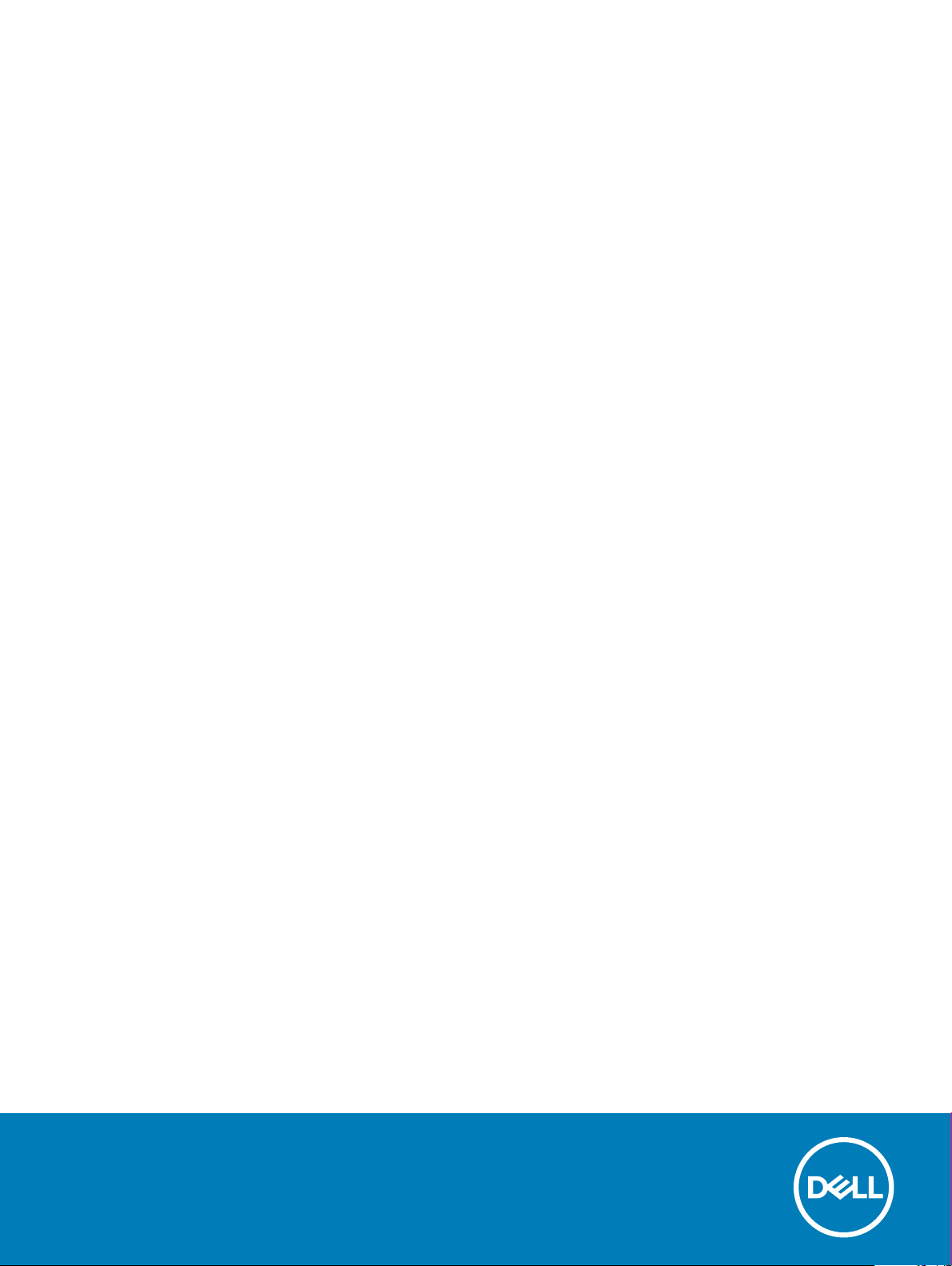
Dell OptiPlex 7460 All-in-One
Ghid de congurare şi specicaţii
Reglementare de Model: W19C
Reglementare de Tip: W19C001
Page 2
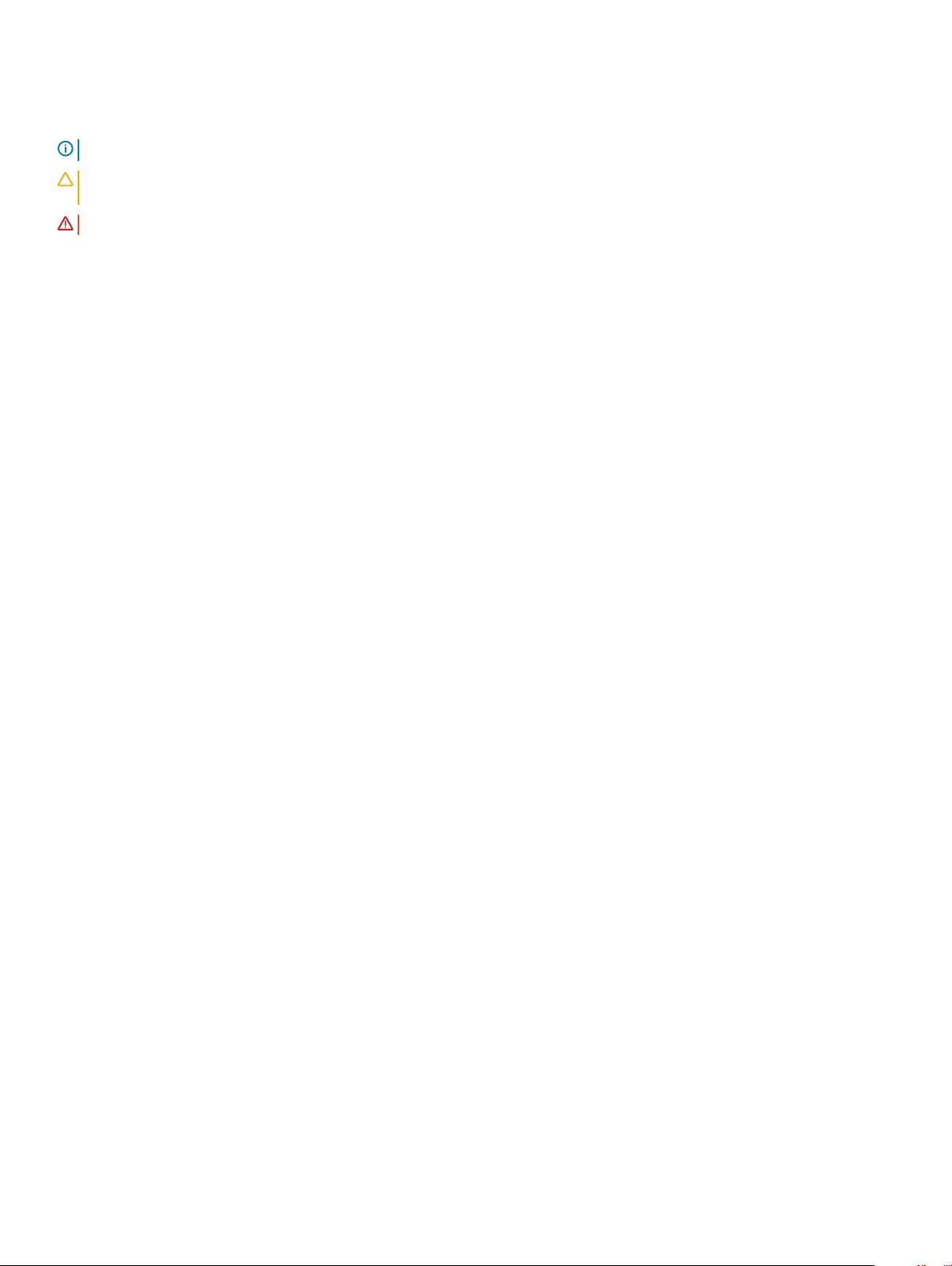
Note, atenţionări şi avertismente
NOTIFICARE: O NOTĂ indică informaţii importante care vă ajută să optimizaţi utilizarea produsului.
AVERTIZARE: O ATENŢIONARE indică un pericol potenţial de deteriorare a hardware-ului sau de pierdere de date şi vă arată cum
să evitaţi problema.
AVERTISMENT: Un AVERTISMENT indică un pericol potenţial de deteriorare a bunurilor, de vătămare corporală sau de deces.
© 2018 Dell Inc. sau lialele sale. Toate drepturile rezervate. Dell, EMC şi alte mărci comerciale sunt mărci comerciale ale Dell Inc. sau ale lialelor sale. Alte
mărci comerciale pot mărci comerciale deţinute de proprietarii respectivi.
2018 - 05
Rev. A00
Page 3
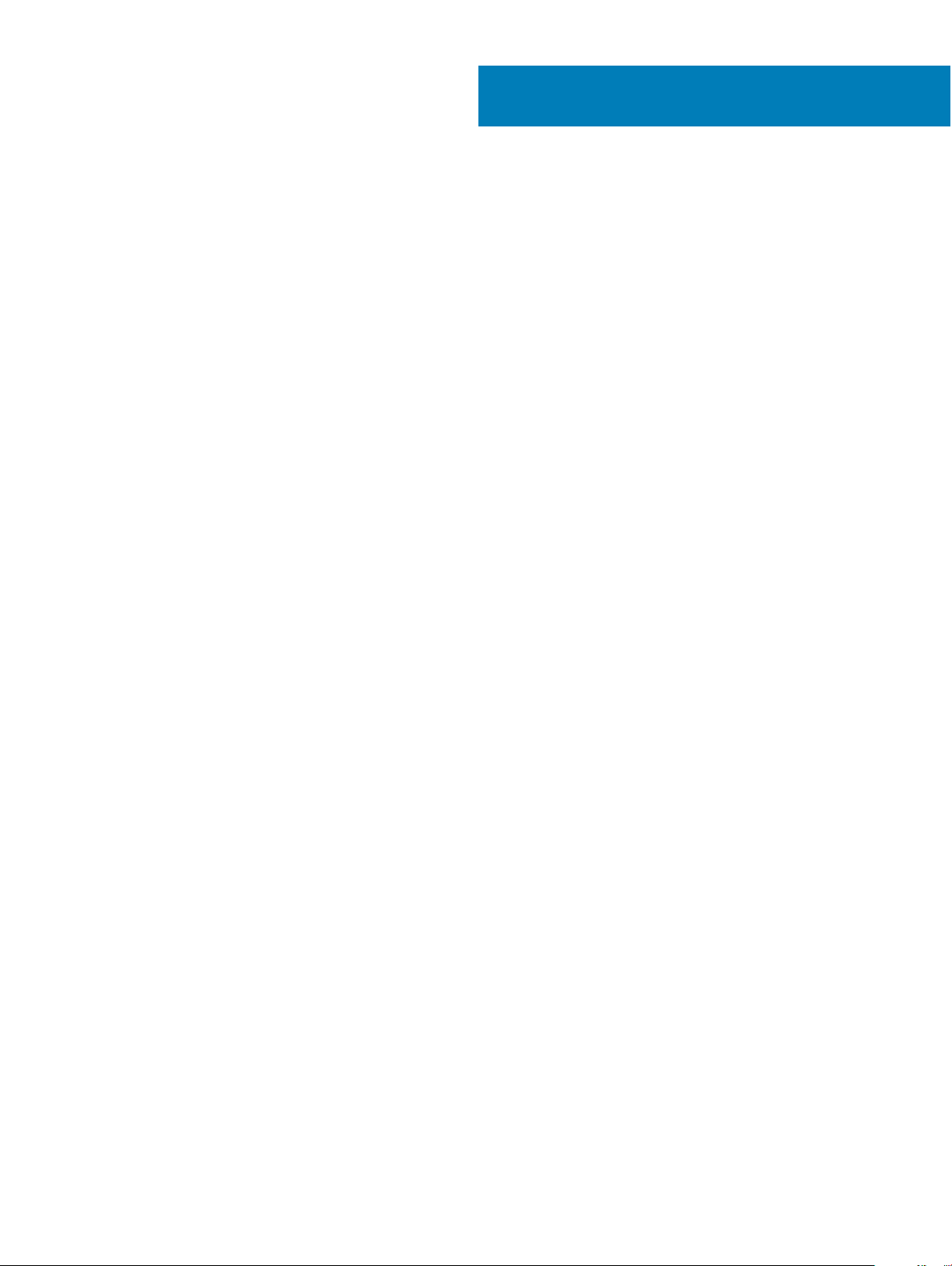
Cuprins
1 Congurarea computerului............................................................................................................................. 5
2 Carcasă........................................................................................................................................................10
Vedere din faţă a carcasei................................................................................................................................................10
Vedere din spate a şasiului................................................................................................................................................11
Vedere din partea stângă a carcasei...............................................................................................................................12
Vedere din partea dreaptă a şasiului...............................................................................................................................12
Vedere de jos a carcasei...................................................................................................................................................13
Transformare..................................................................................................................................................................... 13
Stativ multifuncţional, de bază..................................................................................................................................13
Stativ cu înălţime reglabilă.........................................................................................................................................14
Stativ articulat.............................................................................................................................................................14
Cameră Pop-Up – opţională............................................................................................................................................15
3 Specicaţii de sistem................................................................................................................................... 16
Procesor.............................................................................................................................................................................16
Memorie.............................................................................................................................................................................17
Stocare...............................................................................................................................................................................17
Audio...................................................................................................................................................................................18
Controler video..................................................................................................................................................................18
Camera web...................................................................................................................................................................... 19
Comunicaţii - integrate.....................................................................................................................................................19
Porturi externe şi conectori............................................................................................................................................. 19
Aşaj.................................................................................................................................................................................. 20
Alimentare..........................................................................................................................................................................21
Dimensiuni zice ale sistemului.......................................................................................................................................22
Specicaţii de mediu........................................................................................................................................................24
4 Congurarea sistemului............................................................................................................................... 25
Prezentare generală BIOS...............................................................................................................................................25
Tastele de navigare.......................................................................................................................................................... 26
Secvenţa de încărcare.....................................................................................................................................................26
Accesarea programului de congurare BIOS................................................................................................................ 26
Opţiunile ecranului General (Generalităţi)......................................................................................................................27
Opţiunile ecranului System conguration (Conguraţie sistem)................................................................................ 28
Opţiunile ecranului Security (Securitate)......................................................................................................................30
Opţiunile ecranului Secure Boot (Încărcare securizată)..............................................................................................32
Opţiunile ecranului Intel Software Guard Extensions (Extensii de protecţie software Intel).................................. 33
Opţiunile ecranului Performance (Performanţe)..........................................................................................................33
Opţiunile ecranului Power management (Gestionare alimentare).............................................................................. 34
Opţiunile ecranului POST Behavior (Comportament POST)......................................................................................35
Flexibilitate........................................................................................................................................................................35
Opţiunile ecranului Virtualization Support (Suport virtualizare)................................................................................. 36
Cuprins
3
Page 4

Opţiunile ecranului Wireless (Wireless)..........................................................................................................................36
Opţiunile ecranului Maintenance (Întreţinere)..............................................................................................................36
Opţiunile ecranului System Log (Jurnal de sistem)......................................................................................................37
Opţiuni de congurare avansată.....................................................................................................................................37
Parola de sistem şi de congurare..................................................................................................................................37
Atribuirea unei parole de sistem şi a unei parole de congurare...........................................................................37
Ştergerea sau modicarea unei parole existente de congurare a sistemului.....................................................38
5 Software......................................................................................................................................................39
Sisteme de operare acceptate........................................................................................................................................39
Descărcarea driverelor ....................................................................................................................................................39
Drivere pentru chipsetul Intel..........................................................................................................................................40
Driverele plăcii video........................................................................................................................................................40
Drivere audio.....................................................................................................................................................................40
Drivere de reţea................................................................................................................................................................40
Driverele camerei.............................................................................................................................................................. 41
Drivere pentru unităţi de stocare....................................................................................................................................41
Drivere de securitate........................................................................................................................................................ 41
Driverele Bluetooth...........................................................................................................................................................41
Drivere USB.......................................................................................................................................................................41
6 Solicitarea de asistenţă................................................................................................................................42
Cum se poate contacta Dell............................................................................................................................................42
4
Cuprins
Page 5
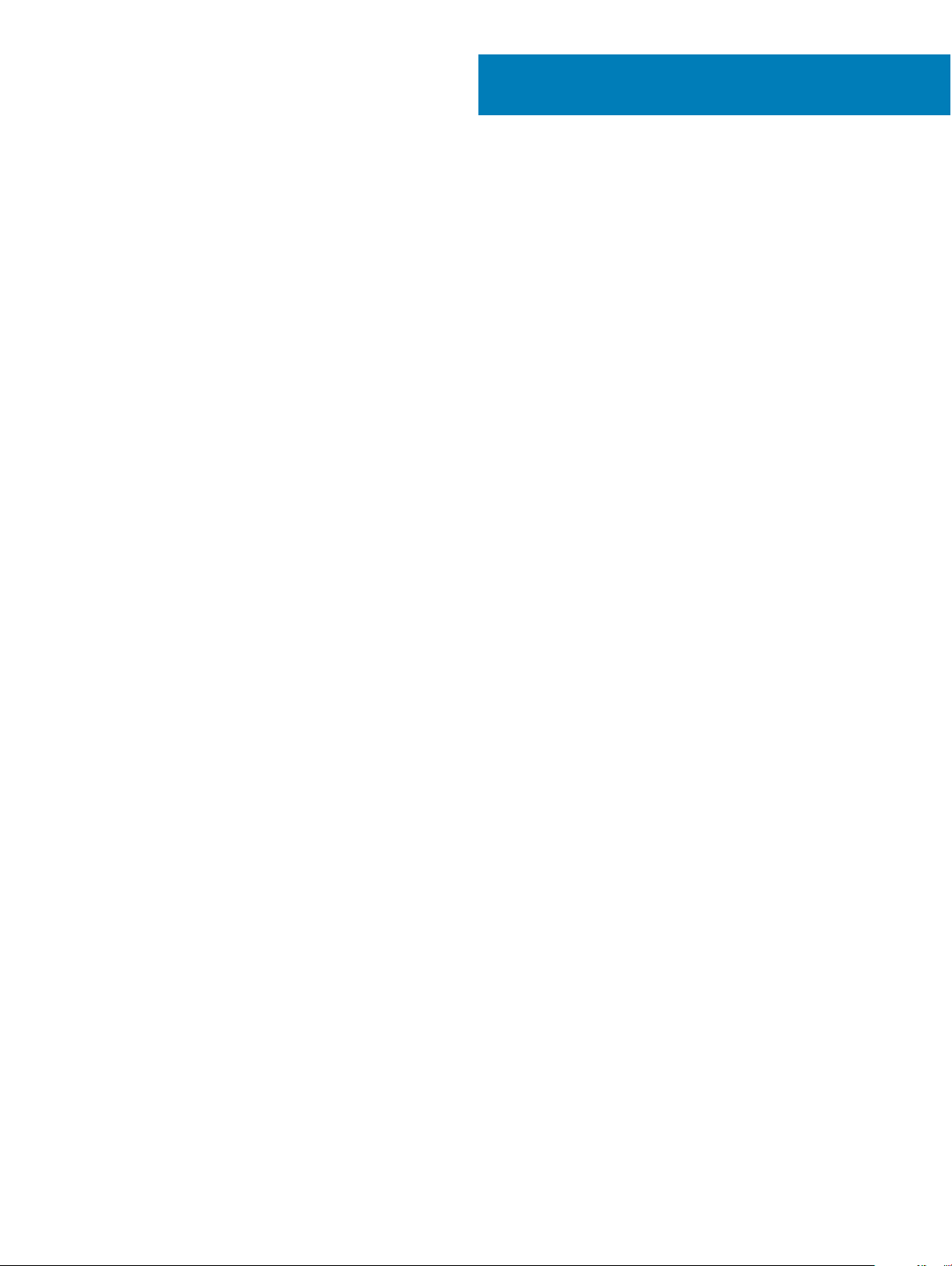
1 Conguraţi stativul.
Stativ multifuncţional, de bază
1
Congurarea computerului
Congurarea computerului 5
Page 6
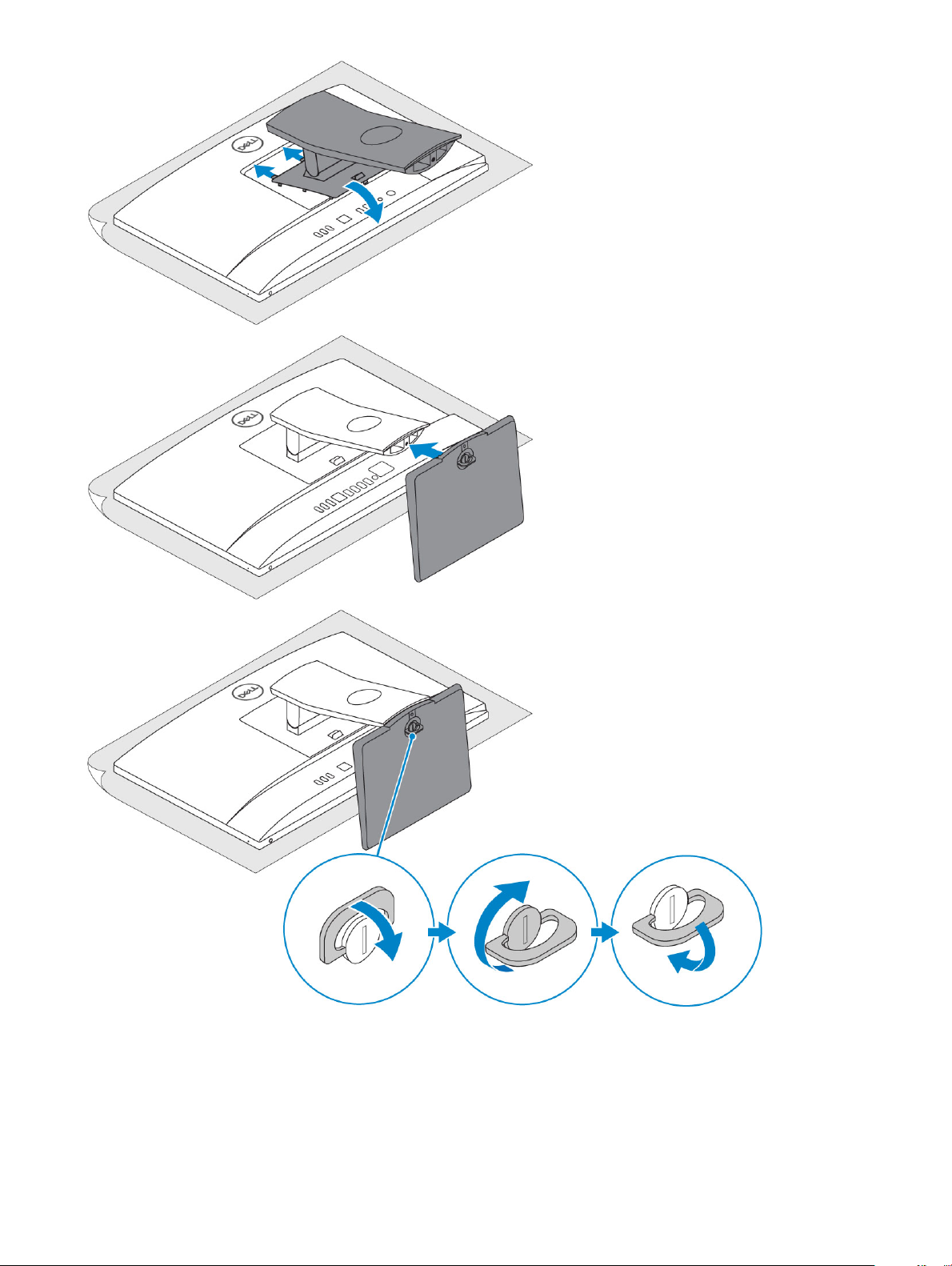
Stativ cu înălţime reglabilă
Congurarea computerului
6
Page 7
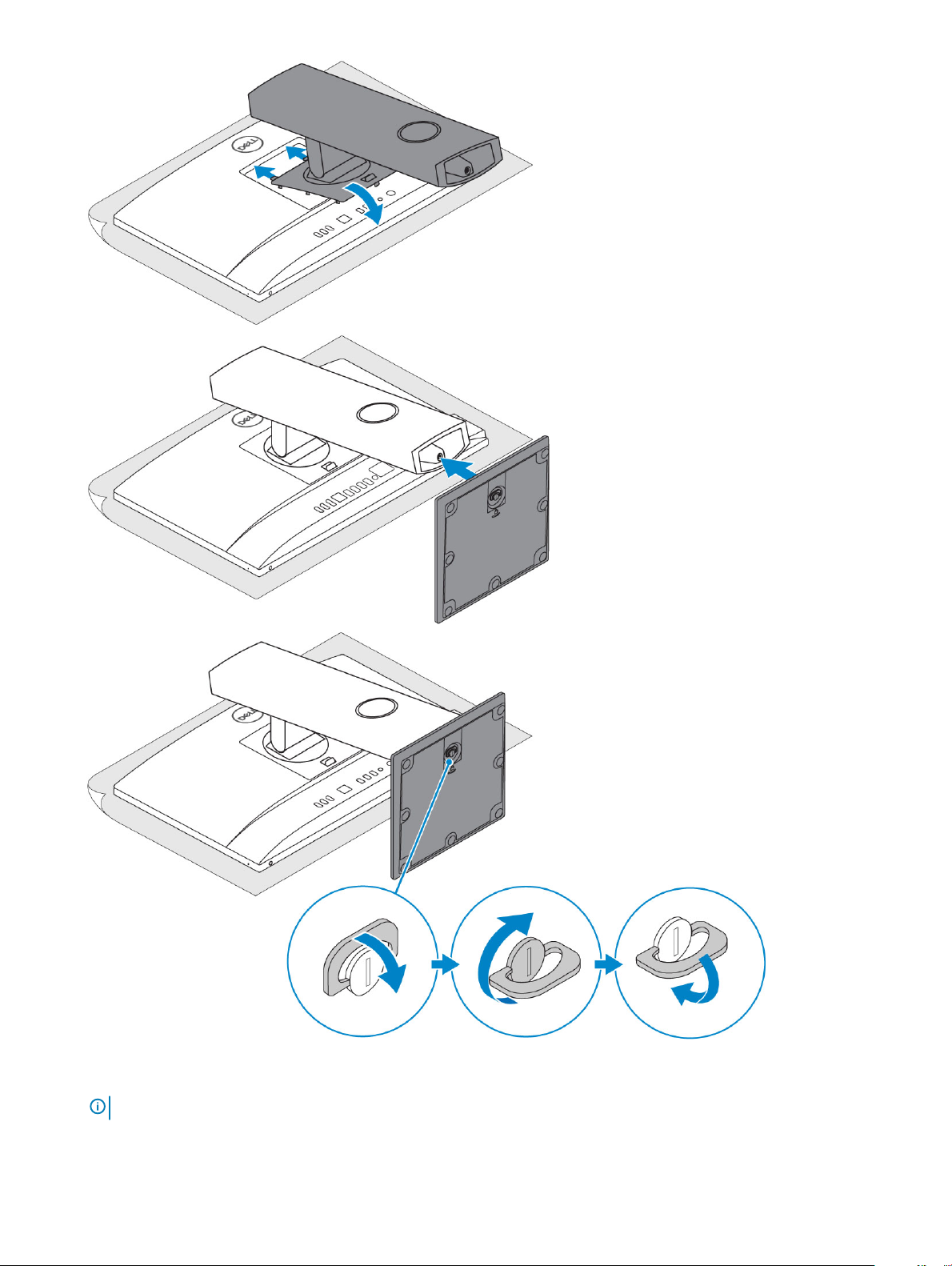
Stativ articulat
NOTIFICARE
: Stativul se livrează montat în cutie.
Congurarea computerului 7
Page 8
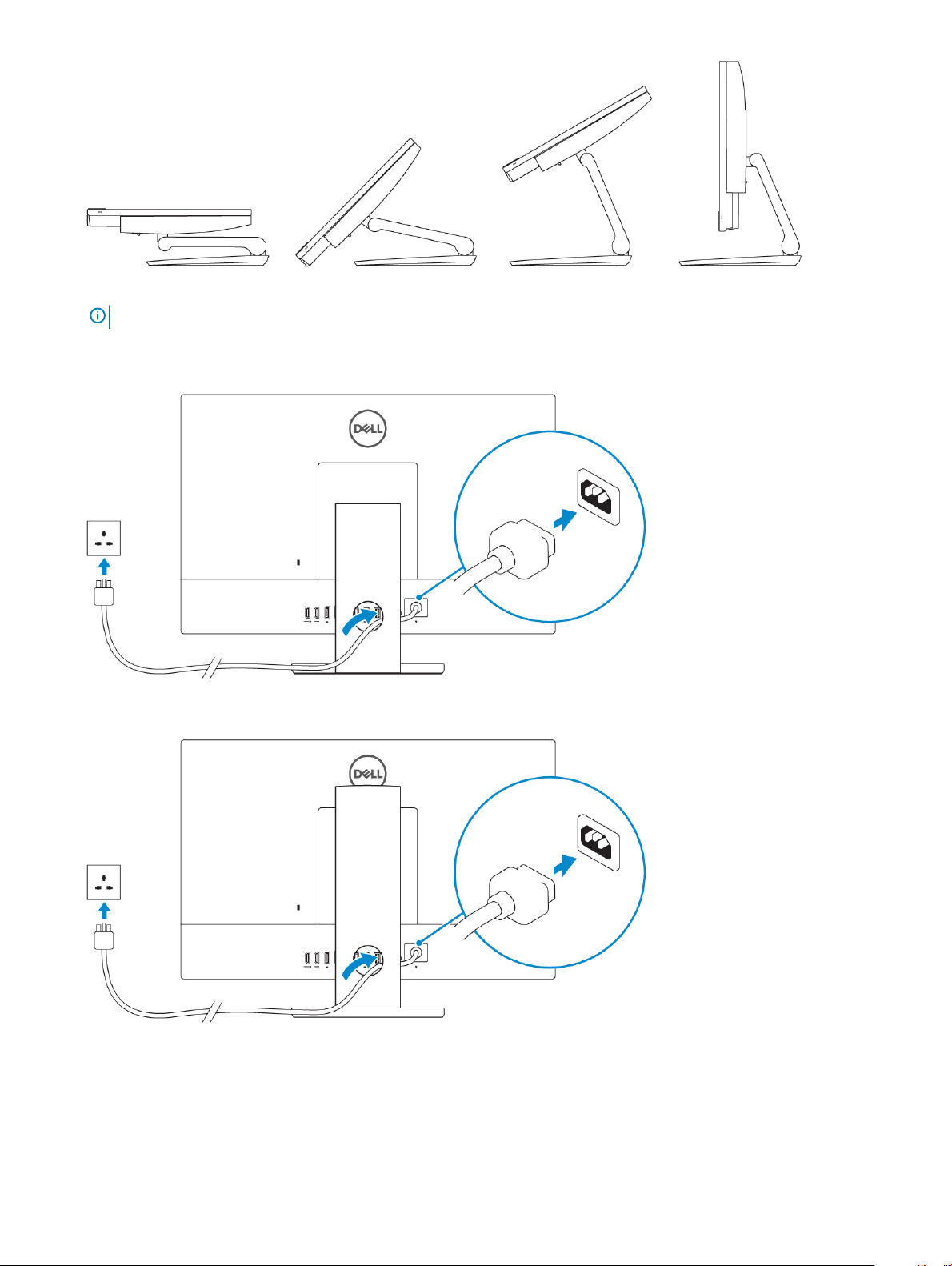
2 Instalaţi tastatura şi mouse-ul.
NOTIFICARE: Consultați documentația expediată împreună cu tastatura și mouse-ul.
3 Ghidaţi cablul prin stativ, apoi conectaţi cablul de alimentare.
Suport multifuncţional, de bază
Stativ cu înălţime reglabilă
Stativ articulat
Congurarea computerului
8
Page 9

4 Apăsaţi pe butonul de alimentare.
Congurarea
computerului 9
Page 10
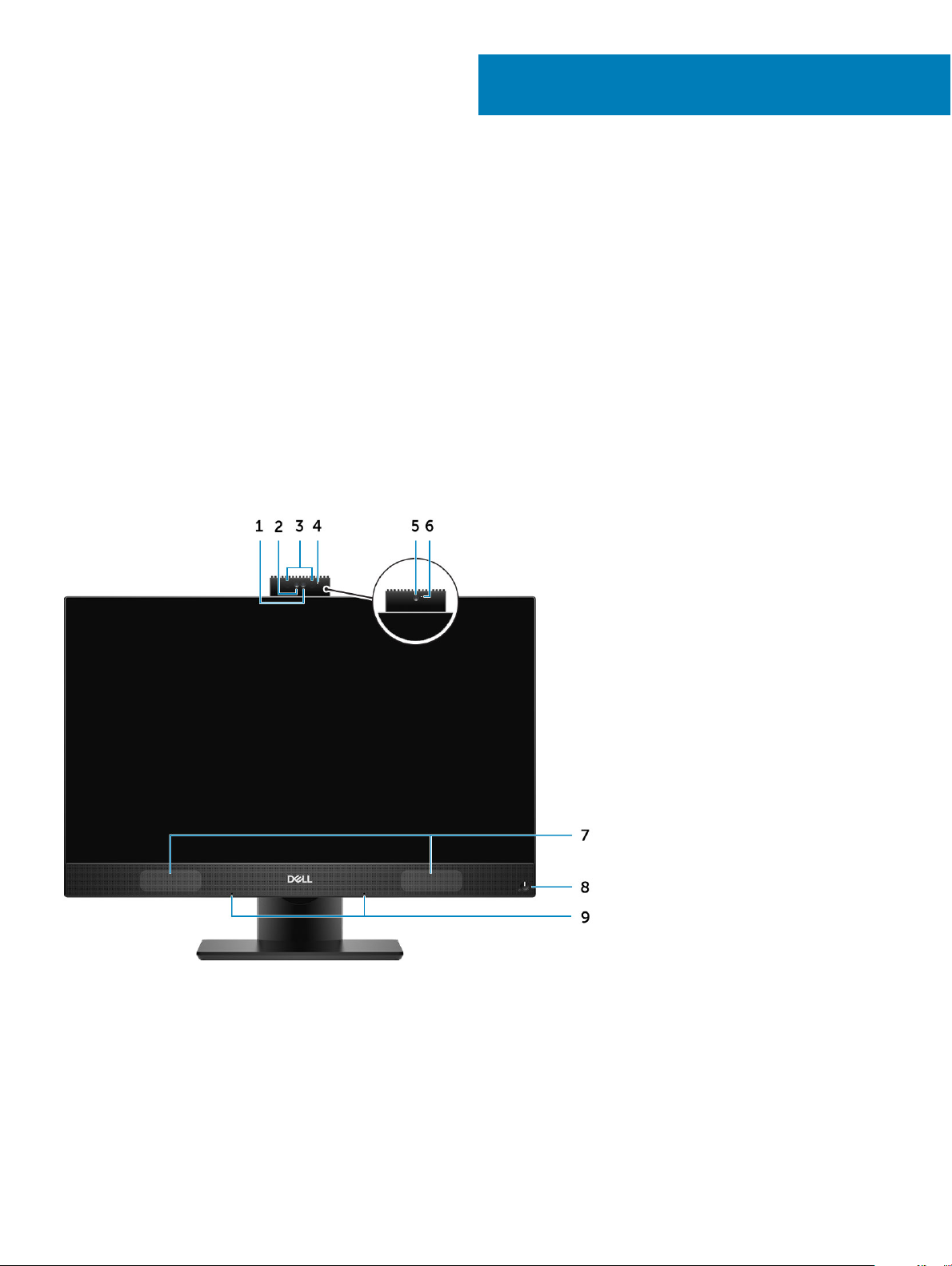
Subiecte:
• Vedere din faţă a carcasei
• Vedere din spate a şasiului
• Vedere din partea stângă a carcasei
• Vedere din partea dreaptă a şasiului
• Vedere de jos a carcasei
• Transformare
• Cameră Pop-Up – opţională
Vedere din faţă a carcasei
2
Carcasă
1 Cameră Full HD (FHD) (opţională) 2 Cameră FHD cu infraroşu (IR) (opţională)
3 Emiţătoare cu infraroşu (opţionale) 4 Indicator luminos de stare a camerei (opţional)
5 Cameră FHD (opțională) 6 Indicator luminos de stare a camerei (opţional)
7 Boxe 8 Buton de alimentare/Indicator luminos pentru starea
alimentare
9 Microfoane matriceale
10 Carcasă
Page 11
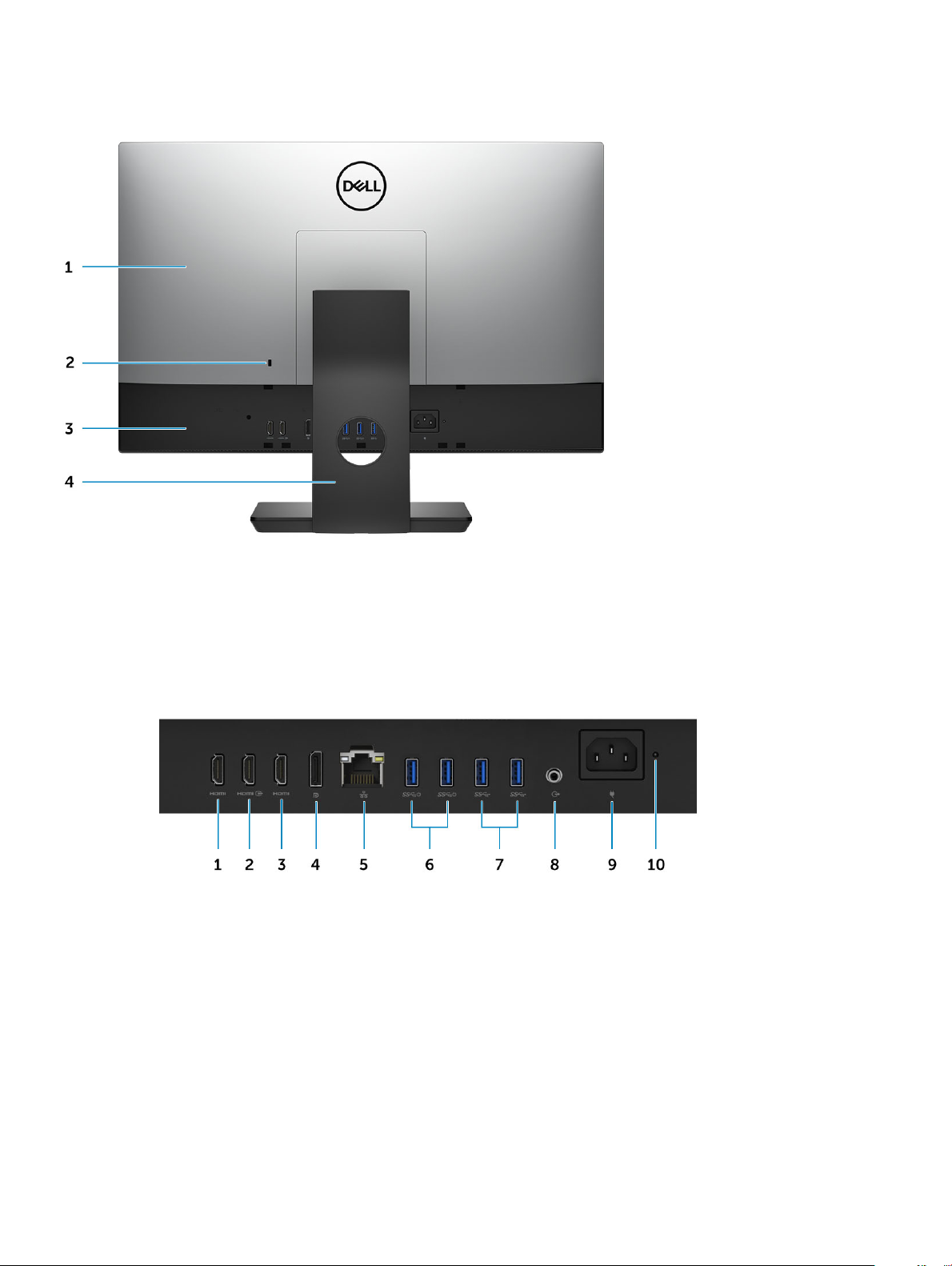
Vedere din spate a şasiului
1 Capacul din spate 2 Slot pentru încuietoare de securitate
3 Capacul bazei 4 Suport
Capacul bazei
1
Port de ieşire HDMI (cu placă gracă separată) 2 Port intrare HDMI
3 Port de ieşire HDMI (cu placă gracă integrată) 4 Port DisplayPort
5 Port de reţea 6 Porturi USB 3.1 Gen 1, cu suport pentru pornire/reactivare
7 Porturi USB 3.1 Gen 1 8 Port de ieşire audio
9 Port pentru conectorul de alimentare 10 Indicator luminos de diagnosticare a sursei de alimentare
Carcasă 11
Page 12
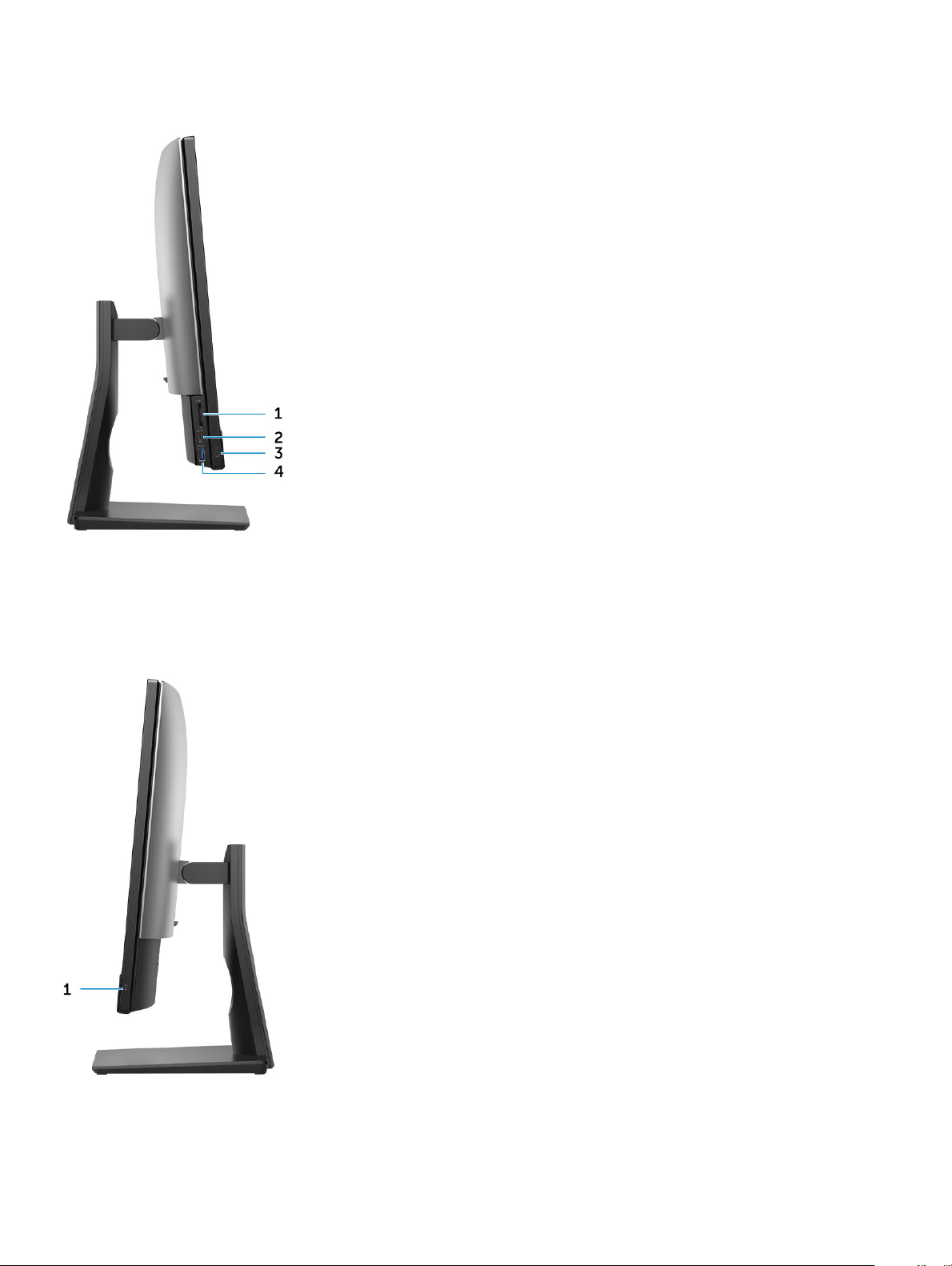
Vedere din partea stângă a carcasei
1 Cititor de carduri SD 2 Port USB 3.1 Type-C Gen 2
3 Port audio universal/pentru set de căşti-microfon 4 Port USB 3.1 din prima generaţie, cu PowerShare
Vedere din partea dreaptă a şasiului
1
Indicator de activitate a hard diskului
12 Carcasă
Page 13
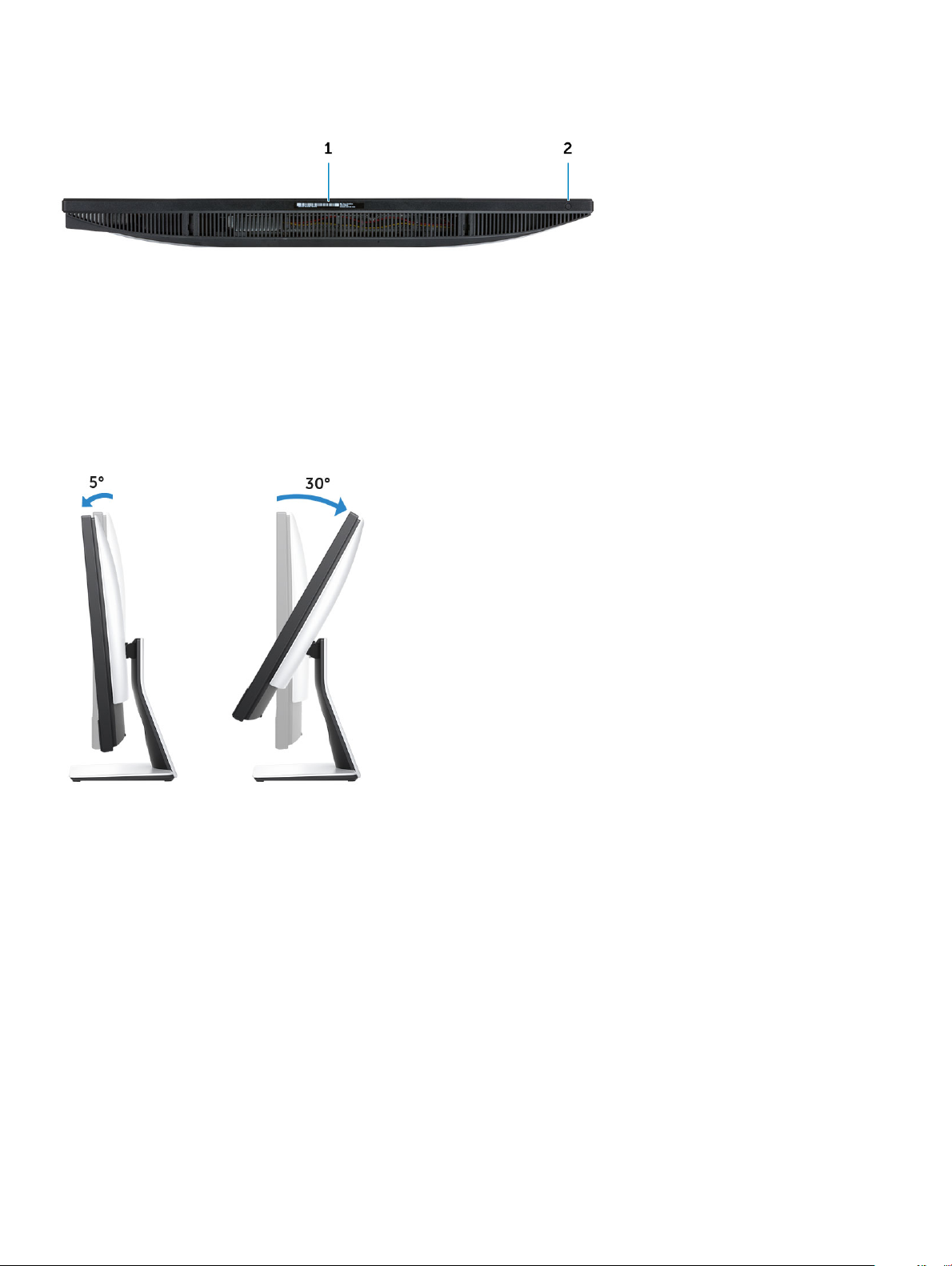
Vedere de jos a carcasei
1 Etichetă de service 2 Buton integrat în aşaj pentru autotestare/selectare intrare
video
Transformare
Stativ multifuncţional, de bază
Carcasă 13
Page 14

Stativ cu înălţime reglabilă
Stativ articulat
14
Carcasă
Page 15

Cameră Pop-Up – opţională
NOTIFICARE: Extindeţi camera în timp ce utilizaţi orice funcţie a camerei, astfel încât camera să nu e blocată.
Carcasă 15
Page 16

Specicaţii de sistem
NOTIFICARE: Ofertele pot să difere în funcţie de regiune. Specicaţiile următoare sunt exclusiv cele a căror livrare împreună cu
computerul este impusă de lege. Pentru mai multe informaţii cu privire la conguraţia computerului, accesaţi Start Help and
Support (Ajutor şi asistenţă) în sistemul de operare Windows şi selectaţi opţiunea de vizualizare a informaţiilor despre computer.
Subiecte:
• Procesor
• Memorie
• Stocare
• Audio
• Controler video
• Camera web
• Comunicaţii - integrate
• Porturi externe şi conectori
• Aşaj
• Alimentare
• Dimensiuni zice ale sistemului
• Specicaţii de mediu
3
Procesor
Global Standard Products (GSP) sunt un subset de produse de relaţie de la Dell care sunt gestionate pentru disponibilitate şi tranziţii
sincronizate la nivel mondial. Acestea asigură disponibilitatea pentru achiziţie a aceleiaşi platforme la nivel global. Aceasta permite clienţilor
să reducă numărul de conguraţii gestionate la nivel global, reducându-şi astfel costurile. De asemenea, permit companiilor să implementeze
standarde IT globale prin xarea de conguraţii specice de produs la nivel global. Următoarele procesoare GSP identicate mai jos vor
puse la dispoziţia clienţilor Dell.
Device Guard (DG) şi Credential Guard (CG) sunt caracteristici de securitate disponibile în Windows 10 Enterprise. Device Guard este o
combinaţie de caracteristici de securitate hardware şi software la nivel de întreprindere care, atunci când sunt congurate împreună, vor
bloca un dispozitiv astfel încât acesta va putea funcţiona numai cu aplicaţii de încredere. Credential Guard utilizează securitatea bazată pe
virtualizare pentru a izola secretele (acreditările) astfel încât să poată accesate numai cu software de sistem privilegiat. Accesul
neautorizat la aceste secrete poate genera atacuri pentru furtul acreditărilor. Credential Guard împiedică aceste atacuri protejând
fragmentele de parole NTLM şi biletele Kerberos Ticket Granting.
NOTIFICARE
modicărilor şi poate varia în funcţie de regiune/ţară.
Tabel 1. Specicaţii procesor
Tip
Intel Core i3 - 8100 (4 nuclee, 6 MB, 4T, 3,6 GHz, 65 W)
Intel Core i3 - 8300 (4 nuclee, 8 MB, 4T, 3,7GHz, 65 W)
Intel Core i5 - 8400 (6 nuclee, 9 MB, 6T, până la 4 GHz, 65 W)
Intel Core i5 - 8500 (6 nuclee, 9 MB, 6T, până la 4,1 GHz, 65 W)
: Numerele procesoarelor nu reprezintă un indicator de performanţă. Disponibilitatea procesorului este supusă
16 Specicaţii de sistem
Page 17

Tip
Intel Core i5 - 8600 (6 nuclee, 9 MB, 6T, până la 4,3GHz, 65 W)
Intel Core i7 - 8700 (6 nuclee, 12 MB, 12T, până la 4,6 GHz, 65 W)
Memorie
Tabel 2. Specicaţiile memoriei
Conguraţia minimă a memoriei
Conguraţia maximă a memoriei
Număr de sloturi
Memoria maximă acceptată pentru ecare slot
Opţiuni pentru memorie
Tip Memorie DDR4 SDRAM non-ECC
Frecvenţă
4 GB (un modul de 4 GB)
32 GB
Două module SODIMM
16 GB
• 4 GB - 1 x 4 GB
• 8 GB - 1 x 8 GB
• 8 GB - 2 x 4 GB
• 16 GB - 2 x 8 GB
• 16 GB - 1 x 16 GB
• 32 GB - 2 x 16 GB
• 2.666 MHz
• 2.400 MHz cu procesor i3
Stocare
Tabel 3.
Tabel 4. Combinaţii cu două unităţi de stocare
Specicaţii stocare
Unitate primară/de încărcare Unitate secundară Capacitate
O unitate SSD M.2 2280
Un hard disk de 2,5" Aproximativ 2,760" x 3,959" x 0,374" Până la 2 GO
O unitate hibridă SSHD de 2,5" Aproximativ 2,760" x 3,959" x 0,276" Până la 1 TB
NOTIFICARE: Unitatea de disc optic se oferă separat prin stativul cu înălţime reglabilă.
Unitate principală (de încărcare) Unitate secundară
O unitate M.2 Indisponibil
O unitate M.2 O unitate de 2,5”
O unitate de 2,5” Indisponibil
• Până la 512 GB
• Până la 1 TB
Specicaţii de sistem 17
Page 18

Unitate principală (de încărcare) Unitate secundară
Un hard disk de 2,.5” cu M.2 Optane Indisponibil
NOTIFICARE: Acceptă RAID 0 şi 1 cu M.2 şi hard disk de 2,5".
Audio
Tabel 5. Audio
Placă audio Realtek ALC3289 de înaltă deniţie, integrată
Suport stereo, de înaltă deniţie Da
Număr de canale 2
Număr de biţi / Rezoluţie audio Rezoluţie pe 16, 20 şi 24 de biţi
Frecvenţă de comutare (înregistrare/redare) Acceptă frecvenţe de comutare de 44,1, 48, 96 şi 192 kHz
Raport semnal/zgomot 98 dB pentru ieşiri D c.a., 92 dB pentru intrări A c.c.
Audio analogic Da
Waves MaxxAudio Pro Da
Impedanţă conector audio
Microfon 40 ~ 60 K ohm
Intrare de linie Indisponibil
Ieşire de linie 100 ~ 150 ohm
Căşti 1 ~ 4 ohm
Putere boxe interne
3 W (în medie) / 4 W (la vârf)
Controler video
Tabel 6. Video
Controler Tip Tip memorie gracă
Placă gracă Intel UHD 630 UMA Integrată
NVIDIA GeForce GTX 1050, 4 GB Separată GDDR5
Tabel 7. Matrice de rezoluţie a portului video
DisplayPort 1.2 HDMI 1.4 HDMI 2.0b
Rezoluţie maximă (pe un singur
monitor)
4.096 x 2.160
• 2.560 x 1.600 @ 24 Hz
• 4.096 x 2.160 @ 24 Hz
• 2.560 x 1.600 @ 24 Hz
• 4.096 x 2.160 @ 24 Hz
Rezoluţie maximă (pe două
monitoare)
18 Specicaţii de sistem
• 2.560 x 1.600
• 3.440 x 1.440
Indisponibil Indisponibil
Page 19

DisplayPort 1.2 HDMI 1.4 HDMI 2.0b
Rezoluţie maximă (pe două
monitoare)
Toate rezoluţiile sunt pentru 24 bpp şi, dacă nu s-a specicat altfel, la o rată de reîmprospătare de 60 Hz
2.560 x 1.080 Indisponibil Indisponibil
Camera web
Tabel 8. Camera web (opțională)
Rezoluţie maximă 2 MP
Tip cameră
Rezoluţie video
Unghi de vizualizare pe diagonală
Suport pentru caracteristici de reducere a consumului de energie Suspendare, hibernare
Control automat al imaginii (AIC)
• FHD
• FHD + Infraroşu (IR)
• FHD – 1080p
• FHD + IR – 1080p + VGA
• FHD – 74,9°
• IR – 88°
Control automat al expunerii (AE)
Control automat al balansului de alb (AWB)
Control automat al amplicării (AGC)
Condenţialitate mecanică a camerei web Camera Pop-Up
Comunicaţii - integrate
Tabel 9.
Comunicaţii - integrate
Adaptor de reţea Ethernet (RJ-45 ) Intel i219-LM 10/100/1000 Mb/s cu Intel Remote
Wake UP şi PXE, integrată
Porturi externe şi conectori
Tabel 10. Porturi externe
USB 3.1 din prima generaţie (lateral/spate/intern) 1/4/0
şi conectori
• Port USB 3.1 Gen 1 cu PowerShare (lateral)
• Două porturi USB 3.1 Gen 1 cu suport pentru pornire/reactivare
(în spate)
• Două porturi USB 3.1 Gen 1 (în spate)
USB 3.1 din generaţia a doua (lateral/spate/intern) 1/0/0
Port USB 3.1 Type-C Gen 2 (lateral)
Specicaţii de sistem 19
Page 20

Conector de reţea (RJ-45) Unul în spate
Ieşire HDMI 1.4 Unul în spate (la conguraţiile cu placă gracă integrată)
Ieşire HDMI 2.0 Unul în spate (la conguraţiile cu placă gracă separată)
DisplayPort 1.2 Unul în spate
Mufă audio universală Unul lateral
Ieşire pentru căşti sau boxe Unul în spate
Antenă integrată Încorporat
Cititor de carduri de memorie Slot integrat pentru card SD
Bluetooth Opţional prin WLAN
Aşaj
Tabel 11. Specicaţiile aşajului
Tip
Dimensiunea ecranului (diagonală) 24"
Tehnologie ecran
Aşaj
Rezoluţie nativă 1920 x 1080
Înaltă deniţie înaltă deniţie completă
Luminozitate
Dimensiuni zonă activă 527,04 mm x 296,46 mm
Înălţime 296,46 mm
Lăţime 527,04 mm
Megapixeli 2M
Pixeli pe inch (PPI) 82
• Full HD (FHD) tactil
• Full HD (FHD) non-tactil
IPS
WLED
• FHD tactil - 200 cd/m
• FHD non-tactil - 250 cd/m
Distanţă între puncte 0,2745 x 0,2745 mm
Adâncimea culorii 16.7 M
Raport de contrast (min.) 600
Raport de contrast (tipic) 1000
20 Specicaţii de sistem
Page 21

Timp de răspuns (max.) 25 min-sec
Rată de reîmprospătare 60 Hz
Unghi de vizualizare pe orizontală 178 de grade
Unghi de vizualizare pe verticală 178 de grade
Alimentare
Tabel 12. Alimentare
Puterea sursei de alimentare 240 W EPA Platinum 155 W EPA Bronze
Interval tensiune de alimentare cu c.a. 90 – 264 V c.a. 90 – 264 V c.a.
Curent alimentare cu c.a. (min./max.) 3,6/1,8 A 3,6/1,8 A
Frecvenţă de alimentare cu c.a. 47 – 63 Hz 47 – 63 Hz
Timp retenţie c.a. (sarcină 80 %) 16 mini sec 16 mini sec
Ecienţă medie 90-92-89 % @ 20-50-100 % sarcină 82-85-82 % @ 20-50-100 % sarcină
Ecienţă tipică (PFC activ) Indisponibil Indisponibil
Parametri c.c.
Ieşire +12 V Indisponibil Indisponibil
Ieşire +19,5 V 19,5 VA – 8,5 A şi 19,5 VB – 10,5 A 19,5 VA – 7,5 A şi 19,5 VB – 7 A
Ieşire auxiliară +19,5 V 19,5 VA – 0,5 A şi 19,5 VB – 1,75 A
Mod veghe: 19,5 VA – 0,5 A şi 19,5 VB – 1,75
A
Putere totală maximă 240 W 155 W
Putere maximă combinată 12 V (notă: numai
dacă există mai multe şine de 12 V)
BTU/h (pe baza puterii maxime a sursei de
alimentare)
Ventilatorul sursei de alimentare Indisponibil Indisponibil
Compatibilitate
0,5 W necesari pentru Erp Lot6 Tier 2 Da Da
Compatibil Climate Savers / 80Plus Da Da
Catalogat Energy Star 6.1 Da Da
Compatibil FEMP Standby Power Da Da
Indisponibil Indisponibil
819 BTU 529 BTU
19,5 VA – 0,5 A şi 19,5 VB – 1,75 A
Mod veghe: 19,5 VA – 0,5 A şi 19,5 VB – 1,75
A
Specicaţii de sistem 21
Page 22

Tabel 13. Disipare termică
Alimentare Placa video Disipare termică Tensiune
155 W Placă gracă integrată 155 * 3,4125 = 529 BTU/h 100 – 240 V c.a. , 50 – 60 Hz , 3
A/1,5 A
240W Placă gracă separată 240 * 3,4125 = 819 BTU/h 100 – 240 V c.a., 50 – 60 Hz,
3,6 A/1,8 A
Tabel 14. Baterie CMOS
Baterie CMOS de 3 V (tip şi durată estimată de viaţă)
Marcă Tip Tensiune Compoziţie Durată de viaţă
VIC-DAWN CR-2032 3 V Litiu Descărcare continuă la
sarcină de 30 kΩ până la
tensiunea nală de 2 V, la
o temperatură de 23 °C
± 3 °C. Bateriile ar trebui
să e trecute prin 150 de
cicluri de temperatură de
la 60 °C la -10 °C, apoi
depozitate mai mult de 24
de ore la 23 °C ± 3 °C
JHIH HONG CR-2032 3 V Litiu
Descărcare continuă la
sarcină sub 15 kΩ până la
tensiunea nală de 2,5 V.
MITSUBISHI CR-2032 3 V Litiu
Dimensiuni zice ale sistemului
NOTIFICARE
sistem la altul. Conguraţia tipică include: placă gracă integrată şi un singur hard disk.
Tabel 15. Dimensiunile sistemului
Greutate şasiu netactil fără suport (livre/kilograme) 13,32/6,04
: Greutatea sistemului şi greutatea de livrare se bazează pe o conguraţie tipică şi este posibil să varieze de la un
20 °C ± 2 °C: 940 de ore
sau mai mult; 910 ore sau
mai mult după 12 luni.
Descărcare continuă la
sarcină sub 15 kΩ până la
tensiunea nală de 2 V.
20 °C ± 2 °C: 1.000 de
ore sau mai mult; 970 de
ore sau mai mult după 12
luni.
0 °C ± 2 °C: 910 ore sau
mai mult; 890 de ore sau
mai mult după 12 luni.
Greutate şasiu tactil fără suport (livre/kilograme) 13,34/6,05
Dimensiunile carcasei la sistemele cu ecran non-tactil (fără stativ):
22 Specicaţii de sistem
Page 23

Înălţime (cm/inchi) 13,54/34,40
Lăţime (cm/inchi) 21,27/54,02
Adâncime (cm/inchi) 2,08/5,28
Dimensiunile carcasei la sistemele cu ecran tactil (fără stativ):
Înălţime (cm/inchi) 13,54/34,40
Lăţime (cm/inchi) 21,27/54,02
Adâncime (cm/inchi) 2,08/5,28
Dimensiunile stativului de bază
Lăţime x adâncime (inchi/cm) 9,21x 7,61/23,40 x 19,32
Greutate (kg/livre) 5,27/2,39
Dimensiunile stativului cu înălţime reglabilă
Lăţime x adâncime (inchi/cm) 10,12 x 8,86/25,70 x 22,50
Greutate (kg/livre) 6,70/3,04
Dimensiunile stativului cu înălţime reglabilă şi unitate de disc optic
Lăţime x Adâncime (inchi/centimetri)
Greutate (livre/kilograme)
Dimensiunile stativului articulat
Lăţime x adâncime (inchi/cm) 10,01 x 10,00/25,43 x 25,39
Greutate (kg/livre) 7,56/3,43
Parametrii ambalajului cu stativ de bază (inclusiv materialele de ambalare)
Înălţime (cm/inchi) 19,09/48,50
Lăţime (cm/inchi) 32,56/82,70
Adâncime (cm/inchi) 7,76/19,70
Greutate la expediere (kg/livre – include materiale de ambalaj) 28,04/12,72
Parametrii ambalajului cu stativ cu înălţime reglabilă
Înălţime (cm/inchi) 19,09/48,50
Lăţime (cm/inchi) 32,56/82,70
11,34 x 10,77/ 28,8 x 27,35
8,27/3,75
Adâncime (cm/inchi) 7,76/19,70
Greutate la expediere (kg/livre – include materiale de ambalaj) 31,09 /14,1
Parametrii ambalajului cu stativ cu înălţime reglabilă şi unitate de disc optic
Specicaţii de sistem 23
Page 24

Înălţime (cm/inchi) 19,09/48,50
Lăţime (cm/inchi) 34,53/87,70
Adâncime (cm/inchi) 7,76/19,7
Greutate la expediere (kg/livre – include materiale de ambalaj) 31,09/14,1
Parametrii ambalajului cu stativ articulat
Înălţime (cm/inchi) 19,09/48,50
Lăţime (cm/inchi) 26,10/66,30
Adâncime (cm/inchi) 7,76/19,70
Greutate la expediere (kg/livre – include materiale de ambalaj) 29,76/13,50
Specicaţii de mediu
NOTIFICARE: Pentru mai multe detalii despre caracteristicile Dell Environmental (Specicaţii de mediu Dell), consultaţi secţiunea
Environmental Attributes (Atribute ale specicaţiilor de mediu). Vericaţi disponibilitatea pentru regiunea în care vă aaţi.
Tabel 16. Specicaţii de mediu
Ambalaj reciclabil Da
Carcasă fără BFR/PVC Nu
Suport de ambalare cu orientare pe verticală Da
Ambalare cu mai multe pachete
Sursă de alimentare ecientă energetic Da
Anumite ţări
Nu
24 Specicaţii de sistem
Page 25

Congurarea sistemului
Meniul System setup (Congurare sistem) vă permite să gestionaţi resursele hardware ale sistemului desktop şi să specicaţi opţiunile la
nivel de BIOS. Din meniul System setup (Congurare sistem) puteţi:
• Să modicaţi setările NVRAM după ce adăugaţi sau eliminaţi componente hardware
• Să vizualizaţi conguraţia hardware a sistemului
• Să activaţi sau să dezactivaţi dispozitive integrate
• Să setaţi praguri de gestionare a alimentării şi a performanţelor
• Să gestionaţi securitatea computerului
Subiecte:
• Prezentare generală BIOS
• Tastele de navigare
• Secvenţa de încărcare
• Accesarea programului de congurare BIOS
• Opţiunile ecranului General (Generalităţi)
• Opţiunile ecranului System conguration (Conguraţie sistem)
• Opţiunile ecranului Security (Securitate)
• Opţiunile ecranului Secure Boot (Încărcare securizată)
• Opţiunile ecranului Intel Software Guard Extensions (Extensii de protecţie software Intel)
• Opţiunile ecranului Performance (Performanţe)
• Opţiunile ecranului Power management (Gestionare alimentare)
• Opţiunile ecranului POST Behavior (Comportament POST)
• Flexibilitate
• Opţiunile ecranului Virtualization Support (Suport virtualizare)
• Opţiunile ecranului Wireless (Wireless)
• Opţiunile ecranului Maintenance (Întreţinere)
• Opţiunile ecranului System Log (Jurnal de sistem)
• Opţiuni de congurare avansată
• Parola de sistem şi de congurare
4
Prezentare generală BIOS
AVERTIZARE
Anumite modicări pot conduce la funcţionarea incorectă a computerului.
NOTIFICARE: Înainte de a modica programul de congurare BIOS, este recomandat să notaţi informaţiile din ecranul de
congurare BIOS pentru a le consulta mai târziu.
Utilizaţi programul de congurare BIOS în următoarele scopuri:
• Pentru a obţine informaţii despre componentele hardware instalate în computer, cum ar volumul de memorie RAM şi dimensiunea hard
diskului.
• Pentru a modica informaţiile de congurare a sistemului.
: Dacă nu sunteţi un expert în utilizarea computerului, nu modicaţi setările din programul de congurare BIOS.
Congurarea sistemului 25
Page 26

• Pentru a seta sau a modica o opţiune selectabilă de către utilizator, cum ar parola utilizatorului, tipul hard diskului instalat, activarea
sau dezactivarea dispozitivelor de bază.
Tastele de navigare
NOTIFICARE: Pentru majoritatea opţiunilor de congurare a sistemului, modicările pe care le efectuaţi sunt înregistrate, dar nu
au efect până când nu reporniţi sistemul.
Taste Navigare
Săgeată în sus Mută la câmpul anterior.
Săgeată în jos Mută la câmpul următor.
Enter Selectează o valoare în câmpul selectat (dacă este cazul) sau urmăreşte legătura din câmp.
Bară de spaţiu Extinde sau restrânge o listă verticală, dacă este cazul.
Tab Mută la următoarea zonă de focalizare.
NOTIFICARE: Numai pentru browserul cu gracă standard.
Esc Se deplasează la pagina anterioară până vizualizaţi ecranul principal. Dacă apăsaţi tasta Esc în ecranul principal, se
aşează un mesaj care vă solicită să salvaţi toate modicările nesalvate şi să reporniţi sistemul.
Secvenţa de încărcare
Boot Sequence (Secvenţă de încărcare) vă permite să ocoliţi ordinea dispozitivelor de încărcare denită în congurarea sistemului şi să
încărcaţi direct pe un dispozitiv specic (de exemplu: unitate optică sau hard disk). În timpul testului automat de pornire (POST), când se
aşează sigla Dell, puteţi:
• Să accesaţi utilitarul System Setup (Congurare sistem) apăsând pe tasta F2
• Să aşaţi meniul de încărcare pentru o singură dată apăsând pe tasta F12
Meniul de încărcare pentru o singură dată aşează dispozitivele de pe care puteţi încărca sistemul, inclusiv opţiunea de diagnosticare.
Opţiunile meniului de încărcare sunt:
• Removable Drive (Unitate amovibilă) (dacă există)
• STXXXX Drive (Unitate STXXXX)
NOTIFICARE
SATA.
• Optical Drive (Unitate optică) (dacă există)
• SATA Hard Drive (Hard disk SATA) (dacă este disponibil)
• Diagnosticare
NOTIFICARE
ePSA).
De asemenea, ecranul secvenţei de încărcare aşează opţiunea de accesare a ecranului System Setup (Congurare sistem).
: XXX denotă numărul unităţii
: Dacă alegeţi Diagnostics (Diagnosticare), se va aşa ecranul ePSA diagnostics (Diagnosticare
Accesarea programului de congurare BIOS
1 Porniţi (sau reporniţi) computerul.
2 În timpul secvenţei POST, după aşarea siglei DELL, aşteptaţi aşarea solicitării de a apăsa pe tasta F2 şi apăsaţi imediat pe tasta F2.
NOTIFICARE
apărea foarte rapid, trebuie să ţi pregătit pentru aceasta şi apoi să apăsaţi pe tasta F2. Dacă apăsaţi pe tasta F2 înainte de
solicitare, se pierde oportunitatea apăsării corecte. Dacă aşteptaţi prea mult şi apare sigla sistemului de operare, aşteptaţi în
continuare până când apare desktopul. Apoi, opriţi computerul şi încercaţi din nou.
26 Congurarea sistemului
: Solicitarea de a apăsa pe tasta F2 indică faptul că tastatura este iniţializată. Deoarece această solicitare poate
Page 27

Opţiunile ecranului General (Generalităţi)
Această secţiune listează caracteristicile hardware principale ale computerului.
Opţiune Descriere
Informaţii de sistem
Boot Sequence
• System Information (Informaţii de sistem): aşează BIOS Version (Versiune BIOS), Service Tag (Etichetă de
service), Asset Tag (Etichetă de activ), Ownership Tag (Etichetă proprietar), Ownership Date (Data
achiziţionării), Manufacture Date (Data fabricaţiei şi Express Service Code (Cod de service expres).
• Memory Information (Informaţii memorie): aşează Memory Installed (Memorie instalată), Memory Available
(Memorie disponibilă), Memory Speed (Frecvenţă memorie), Memory Channels Mode (Mod canale de
memorie), Memory Technology (Tehnologie memorie), DIMM A Size (Dimensiune DIMM A) şi DIMM B Size
(Dimensiune DIMM B).
• PCI Information (Informaţii PCI): aşează SLOT1 şi SLOT2.
• Processor Information (Informaţii despre procesor): aşează Processor Type (Tipul procesorului), Core Count
(Număr nuclee), Processor ID (ID-ul procesorului), Current Clock Speed (Frecvenţa curentă), Minimum Clock
Speed (Frecvenţa minimă), Maximum Clock Speed (Frecvenţa maximă), Processor L2 Cache (Memoria cache
de nivel 2 a procesorului), Processor L3 Cache (Memoria cache de nivel 3 a procesorului), HT Capable
(Capacitate HT) şi 64-Bit Technology (Tehnologie pe 64 de biţi).
• Device Information (Informaţii dispozitiv): aşează SATA-0, SATA-1, LOM MAC Address (Adresă MAC LOM),
Video Controller (Controler video), dGPU Video Controller (Controler video pentru unitate de procesare gracă
separată), Audio Controller (Controler audio), Wi-Fi Device (Dispozitiv Wi-Fi) şi Bluetooth Device (Dispozitiv
Bluetooth).
Boot Sequence Vă permite să specicaţi ordinea în care computerul încearcă să găsească un sistem de
operare. Pentru a modica ordinea de încărcare, selectaţi dispozitivul pe care doriţi să îl
modicaţi din lista disponibilă în partea dreaptă. După ce aţi selectat dispozitivul, faceţi clic
pe săgeţile sus/jos sau folosiţi tastele PageUp/PageDown de la tastatură pentru a
modica ordinea de încărcare. Aveţi şi posibilitatea să selectaţi sau să deselectaţi
dispozitivele din listă cu ajutorul casetelor de bifare disponibile în partea stângă. Este bine
să activaţi opţiunea Legacy Option ROMs (Memorii opţionale din generaţia veche) pentru
a congura modul de încărcare Legacy (Generaţie veche). Modul de încărcare Legacy
(Generaţie veche) nu este permis dacă aţi activat opţiunea Secure Boot (Încărcare
securizată). Opţiunile sunt următoarele:
• Boot Sequence (Secvenţă încărcare) - caseta de selectare Windows Boot Manager
este bifată în mod implicit.
NOTIFICARE: Setarea implicită poate să difere în funcţie de sistemul de
operare instalat pe computer.
• Boot List Option (Opţiune listă de încărcare) – Opţiunile din listă sunt Legacy
(Generaţie veche) şi UEFI. În mod implicit, este selectată opţiunea UEFI.
NOTIFICARE: Setarea implicită poate să difere în funcţie de sistemul de
operare instalat pe computer.
• Add Boot Option (Adăugare opţiune de încărcare) - vă permite să adăugaţi o opţiune
de încărcare.
• Delete Boot Option (Ştergere opţiune de încărcare) - vă permite să ştergeţi o opţiune
de încărcare existentă.
• View (Vizualizare) - vă permite să vizualizaţi opţiunea curentă de încărcare din
computer.
• Restore Settings (Restaurare setări) - restaurează setările implicite ale computerului.
• Save Settings (Salvare setări) - salvează setările computerului.
• Apply (Aplicare) - vă permite să aplicaţi setările.
• Exit (Ieşire) - ieşiţi şi computerul porneşte.
Congurarea
sistemului 27
Page 28

Opţiune Descriere
Boot List Options Vă permite să modicaţi opţiunea pentru lista de încărcare:
• Legacy (Moştenire)
• UEFI (activat în mod implicit)
UEFI Boot Path
Security
Advanced Boot
Options
Date/Time Vă permite să modicaţi data şi ora.
Această opţiune controlează dacă sistemul îi solicită sau nu utilizatorului să introducă parola de administrator (dacă
este setată) la încărcarea unei căi de încărcare UEFI din meniul de încărcare F12:
• Always, Except Internal HDD (Întotdeauna, cu excepţia hard diskului intern)
• Always (Întotdeauna)
• Never (Niciodată)
Această opţiune permite încărcarea memoriilor ROM opţionale de generaţie veche. În mod implicit, opţiunea Enable
Legacy Option ROMs (Activare memorii ROM opţionale de generaţie veche) este dezactivată.
• Restore Settings (Restaurare setări) - restaurează setările implicite ale computerului
• Save Settings (Salvare setări) - salvează setările computerului
• Apply (Aplicare) - vă permite să aplicaţi setările
• Exit (Ieşire) - iese din meniu şi porneşte computerul
Opţiunile ecranului System conguration (Conguraţie
sistem)
Opţiune
Integrated NIC
Descriere
Dacă activaţi stiva de reţea UEFI, vor disponibile protocoalele de reţea UEFI. Reţeaua UEFI le permite
caracteristicilor de reţea pentru pre-încărcare pre-SO să utilizeze controlerele plăcilor de reţea (NIC) activate.
Acestea pot utilizate fără PXE activat. Dacă activaţi opţiunea Enabled w/PXE (Activat cu PXE), tipul de încărcare
PXE (Legacy PXE sau UEFI PXE) depinde de modul de încărcare existent şi de tipul memoriilor ROM opţionale în
uz. Stiva de reţea UEFI este necesară pentru a avea activată funcţionalitatea UEFI PXE la întreaga capacitate.
• Enabled UEFI Network Stack (Stivă de reţea UEFI activată) - această opţiune este dezactivată în mod implicit.
Vă permite să conguraţi controlerul de reţea integrat. Opţiunile sunt următoarele:
• Disabled (Dezactivat)
• Enabled (Activat)
• Enabled w/PXE (Activat cu PXE): această opţiune este activată în mod implicit.
• Enabled w/Cloud Desktop (Activat cu Cloud Desktop)
NOTIFICARE: În funcţie de computer şi de dispozitivele instalate, elementele prezentate în această
secţiune pot să apară sau nu.
SATA Operation Vă permite să conguraţi controlerul de hard disk SATA intern. Opţiunile sunt următoarele:
• Disabled (Dezactivat)
• AHCI
• RAID On (RAID activat): această opţiune este activată în mod implicit.
Drives Vă permite să conguraţi unităţile SATA încorporate. Toate unităţile sunt activate în mod implicit. Opţiunile sunt
următoarele:
28 Congurarea sistemului
Page 29

Opţiune Descriere
• SATA-0
• SATA-1
• SATA-4;
• SSD-0 M.2 PCIe
SMART Reporting Acest câmp controlează raportarea sau nu a erorilor de hard disk pentru unităţile integrate în timpul pornirii
sistemului. Această tehnologie face parte din specicaţia SMART (Self Monitoring Analysis and Reporting
Technology). Această opţiune este dezactivată în mod implicit.
• Enable SMART Reporting (Activare raportare SMART)
USB Conguration Acest câmp congurează controlerul USB integrat. Dacă opţiunea Boot Support (Compatibilitate încărcare) este
activată, se permite încărcarea sistemului de pe orice tip de dispozitive de stocare în masă USB (hard disk, cheie de
memorie, oppy).
Dacă portul USB este activat, dispozitivul ataşat la acest port este activat şi disponibil pentru sistemul de operare.
Dacă portul USB este dezactivat, sistemul de operare nu poate vedea niciun dispozitiv ataşat la acest port.
Opţiunile sunt următoarele:
• Enable Boot Support (Activare compatibilitate pentru pornire prin USB)
• Enable Rear USB Ports (Activare porturi USB spate): include opţiuni pentru 6 porturi
• Enable Side USB Ports (Activare porturi USB laterale): include opţiuni pentru 2 porturi
Toate opţiunile sunt activate în mod implicit.
NOTIFICARE: Tastatura şi mouse-ul USB funcţionează întotdeauna în conguraţia BIOS indiferent de
aceste setări.
Rear USB
Conguration
Side USB
Conguration
USB PowerShare Acest câmp congurează comportamentul caracteristicii USB PowerShare. Această opţiune vă permite să încărcaţi
Audio Acest câmp activează sau dezactivează controlerul audio integrat. Opţiunea Enable Audio (Activare placă audio)
OSD Button
Management
Acest câmp vă permite să activaţi sau să dezactivaţi porturile USB spate.
• Enable/Disable Rear USB Ports (Activare/dezactivare porturi USB spate)
Acest câmp vă permite să activaţi sau să dezactivaţi porturile USB laterale.
• Enable/Disable Side USB Ports (Activare/dezactivare porturi USB laterale)
dispozitivele externe prin portul USB PowerShare utilizând energia stocată în bateria sistemului.
este selectată în mod implicit. Opţiunile sunt următoarele:
• Enable Microphone (Activare microfon) (activată implicit)
• Enable Internal Speaker (Activare boxă internă) (activată implicit)
Acest câmp vă permite să activaţi sau să dezactivaţi butoanele OSD (On-Screen Display - Aşare pe ecran) de pe
sistemul multifuncţional.
• Disable OSD buttons (Dezactivare butoane OSD): această opţiune este deselectată în mod implicit.
Miscellaneous
Devices
Vă permite să activaţi sau să dezactivaţi următoarele dispozitive:
• Enable Camera (Activare cameră) (activată implicit)
• Enable Media Card (Activare cartelă de stocare) (activată implicit)
Congurarea sistemului 29
Page 30

Opţiune Descriere
• Disable Media Card (Dezactivare cartelă de stocare)
Opţiunile ecranului Security (Securitate)
Opţiune Descriere
Admin Password Vă permite să setaţi, să modicaţi sau să ştergeţi parola de administrator (admin).
NOTIFICARE: Trebuie să setaţi parola de administrator înainte de a seta parola de sistem sau cea pentru
hard disk. Ştergerea parolei de administrator şterge automat parola de sistem şi parola pentru hard disk.
NOTIFICARE: Modicările reuşite ale parolei au efect imediat.
Setare implicită: Not set (Nu s-a setat)
System Password Vă permite să setaţi, să modicaţi sau să ştergeţi parola de sistem.
NOTIFICARE: Modicările reuşite ale parolei au efect imediat.
Setare implicită: Not set (Nu s-a setat)
Internal HDD-0
Password
M.2 SATA SSD
Password
Strong Password Vă permite să impuneţi opţiunea de a seta întotdeauna parole puternice.
Password
Conguration
Password Bypass Vă permite să activaţi sau să dezactivaţi permisiunea de ocolire a parolei de sistem şi a parolei pentru hard diskul
Vă permite să setaţi, să modicaţi sau să ştergeţi parola hard diskului intern al sistemului.
Setare implicită: Not set (Nu s-a setat)
NOTIFICARE: Modicările reuşite ale parolei au efect imediat.
Vă permite să stabiliţi, să modicaţi sau să ştergeţi parola unităţii SSD M.2 SATA din sistem.
Setare implicită: Not set (Nu s-a setat)
Setare implicită: opţiunea Enable Strong Password (Activare parolă puternică) nu este selectată.
NOTIFICARE: Dacă este activată opţiunea Strong Password (Parolă puternică), parolele de administrator
şi de sistem trebuie să conţină cel puţin un caracter cu majuscule, un caracter cu minuscule şi trebuie să
aibă o lungime de cel puţin 8 caractere.
Vă permite să determinaţi lungimea minimă şi cea maximă a parolelor de administrator şi de sistem.
intern, când sunt setate. Opţiunile sunt următoarele:
• Disabled (Dezactivat)
• Reboot bypass (Ocolire repornire)
Setare implicită: Disabled (Dezactivat)
Password Change Vă permite să activaţi sau să dezactivaţi permisiunea privind parola de sistem şi cea pentru hard disk atunci când
este setată parola de administrator.
Setare implicită: opţiunea Allow Non-Admin Password Changes (Se permit modicări de parolă în afară de cea
de administrator) este selectată.
UEFI Capsule
Firmware Updates
30 Congurarea sistemului
Această opţiune controlează dacă sistemul permite actualizările BIOS prin pachetele de actualizare cu capsulă
UEFI.
Page 31

Opţiune Descriere
(Actualizări rmware
prin capsule UEFI)
TPM 2.0 Security Vă permite să activaţi modulul TPM (Trusted Platform Module - Modul pentru platforme de încredere) în timpul
Computrace (R) Vă permite să activaţi sau să dezactivaţi software-ul opţional Computrace. Opţiunile sunt următoarele:
• Setare implicită: Enable UEFI Capsule Firmware Updates (Activare actualizări rmware prin capsulă UEFI)
este selectată.
secvenţei POST. Această opţiune este activată în mod implicit. Opţiunile sunt următoarele:
• TPM On (TPM activat) (setare implicită)
• Clear (Ştergere)
• PPI Bypass for Enabled Commands (Ocolire PPI pentru comenzi activate)
• PPI Bypass for Disabled Commands (Ocolire PPI pentru comenzi dezactivate)
• PPI Bypass for Clear Commands (Ocolire PPI pentru comenzi de golire)
• Attestation Enable (Activare atestare) (implicit)
• Key Storage Enable (Activare stocare chei) (implicit)
• SHA - 256 (implicit)
NOTIFICARE: Opţiunile de activare, dezactivare şi golire nu sunt inuenţate dacă încărcaţi valorile
implicite ale programului de congurare. Modicările aduse acestei opţiuni au efect imediat.
• Deactivate (Inactivare)
• Disable (Dezactivare)
• Activate (Activare)
NOTIFICARE: Opţiunile Activate (Activare) şi Disable (Dezactivare) vor activa sau dezactiva permanent
caracteristica şi nu vor mai permise modicări ulterioare.
Setare implicită: Deactivate (Inactivare)
Chassis Intrusion Acest câmp controlează caracteristica de detectare a deschiderii neautorizate a carcasei. Opţiunile sunt
următoarele:
• Disabled (Dezactivat)
• Enabled (Activat)
Setare implicită: Disabled (Dezactivat)
OROM Keyboard
Access
Admin Setup
Lockout
Vă permite să setaţi o opţiune de a accesa ecranele Option ROM Conguration (Congurare memorie ROM
opţională) utilizând taste de acces rapid în timpul încărcării. Opţiunile sunt următoarele:
• Enabled (Activat)
• One Time Enable (Activare o singură dată)
• Disabled (Dezactivat)
Setare implicită: Enable (Activare)
Vă permite să activaţi sau să dezactivaţi opţiunea pentru a accesa congurarea când este setată o parolă de
administrator.
Master Password
Lockout
• Enable Admin Setup Lockout (Activare blocare congurare administrator) - această opţiune este dezactivată în
mod implicit.
Activarea acestei opţiuni va dezactiva suportul pentru parolă master. Pentru a putea modica această setare este
necesar să goliţi parolele de hard disk.
Congurarea sistemului 31
Page 32

Opţiune Descriere
• Enable Master Password Lockout (Activare blocare parolă principală)
SMM Security
Mitigation
(Temperare
securitate SMM)
Această opţiune activează sau dezactivează protecţia suplimentară UEFI SMM Security Mitigation (Temperare
securitate SMM).
• SMM Security Mitigation (Temperare securitate SMM)
Opţiunile ecranului Secure Boot (Încărcare securizată)
Opţiune Descriere
Secure Boot Enable Această opţiune activează sau dezactivează caracteristica Secure Boot (Încărcare securizată).
• Disabled (Dezactivat)
• Enabled (Activat)
Setare implicită: Enabled (Activat).
Secure Boot Mode Efectuează schimbări în modul de operare Secure Boot (Încărcare securizată) şi modică comportamentul la
încărcarea securizată pentru a permite evaluarea sau impunerea semnăturilor de driver UEFI.
• Deployed Mode (Mod desfăşurat) – Această opţiune este activată în mod implicit.
• Modul Audit
Expert Key
Management
Vă permite să utilizaţi bazele de date cu chei de securitate doar dacă sistemul este în modul Custom Mode (Mod
particularizat). Opţiunea Enable Custom Mode (Activare mod particularizat) este dezactivată în mod implicit.
Opţiunile sunt următoarele:
• PK
• KEK
• db
• dbx
Dacă activaţi Custom Mode (Mod particularizat), apar opţiunile relevante pentru PK, KEK, db şi dbx. Opţiunile
sunt următoarele:
• Save to File (Salvare în şier) - salvează cheia într-un şier selectat de utilizator
• Replace from File (Înlocuire din şier) - înlocuieşte cheia curentă cu o cheie dintr-un şier selectat de
utilizator
• Append from File (Adăugare de la şier) - adaugă o cheie la baza de date curentă dintr-un şier selectat de
utilizator
• Delete (Ştergere) - şterge cheia selectată
• Reset All Keys (Reiniţializare totală chei) - reiniţializează la setarea implicită
• Delete All Keys (Ştergere totală chei) - şterge toate cheile
NOTIFICARE: Dacă dezactivaţi Custom Mode (Mod particularizat), toate modicările efectuate se vor
şterge şi cheile se vor restaura la setările implicite.
32 Congurarea sistemului
Page 33

Opţiunile ecranului Intel Software Guard Extensions (Extensii de protecţie software Intel)
Opţiune Descriere
Intel SGX Enable Acest câmp vă permite să accesaţi un mediu securizat pentru executarea codurilor/stocarea informaţiilor
condenţiale în contextul sistemului de operare principal. Opţiunile sunt următoarele:
• Disabled (Dezactivat)
• Enabled (Activat)
• Software Controlled (Controlat prin software) (implicit)
Enclave Memory
Size
Această opţiune setează SGX Enclave Reserve Memory Size (Dimensiune memorie de rezervă pentru enclavele
extensiilor de protecţie software). Opţiunile sunt următoarele:
• 32 MB
• 64 MB
• 128 MB
Opţiunile ecranului Performance (Performanţe)
Opţiune
Multi Core Support Specică dacă pentru procesare se vor activa unul sau toate nucleele. Performanţele unor aplicaţii vor creşte dacă
Intel SpeedStep Vă permite să activaţi sau să dezactivaţi caracteristica Intel SpeedStep.
Descriere
se folosesc mai multe nuclee.
• All (Toate) - această opţiune este activată în mod implicit
• 1
• 2
• 3
• Enable Intel SpeedStep (Activare tehnologie Intel SpeedStep)
Setare implicită: opţiunea este activată.
C-States Control Vă permite să activaţi sau să dezactivaţi stările de repaus suplimentare ale procesorului.
• C states (Stări C)
Setare implicită: opţiunea este activată.
Intel TurboBoost Vă permite să activaţi sau să dezactivaţi modul Intel TurboBoost al procesorului.
• Enable Intel TurboBoost (Activare tehnologie Intel TurboBoost)
Setare implicită: opţiunea este activată.
Congurarea sistemului 33
Page 34

Opţiunile ecranului Power management (Gestionare alimentare)
Opţiune Descriere
AC Recovery Vă permite să activaţi sau să dezactivaţi pornirea automată a computerului la conectarea unui adaptor de c.a.
• Power O (Oprit) (implicit);
• Power On (Pornire alimentare)
• Last Power State (Ultima stare de alimentare)
Enable Intel Speed
Shift Technology
(Activare tehnologie
Intel de comutare a
vitezelor)
Auto On Time Vă permite să setaţi ora la care computerul trebuie să pornească automat. Opţiunile sunt următoarele:
Deep Sleep Control Vă permite să stabiliţi dacă sistemul conservă energia în modul Shutdown (Oprire) (S5) sau Hybernate (Hibernare)
Fan Control
Override
Această opţiune se utilizează pentru a activa sau a dezactiva suportul pentru tehnologia Intel de comutare a
vitezelor. Această opţiune este activată în mod implicit.
• Disabled (Dezactivat)
• Every Day (În ecare zi)
• Weekdays (În zilele lucrătoare)
• Select Days (În anumite zile)
Setare implicită: Disabled (Dezactivat)
(S4).
• Disabled (Dezactivat) (setare implicită)
• Enabled in S5 only (Activat numai în S5)
• Enabled in S4 and S5 (Activat în S4 şi S5)
Controlează turaţia ventilatorului sistemului. Această opţiune este dezactivată în mod implicit.
NOTIFICARE: Când această opţiune este activată, ventilatorul funcţionează la turaţie maximă.
USB Wake Support Vă permite să activaţi dispozitive USB pentru a relua sistemul din starea de veghe.
NOTIFICARE: Această caracteristică este funcţională numai când se conectează adaptorul de alimentare
cu c.a. Dacă adaptorul de alimentare cu c.a. se scoate în timpul stării de veghe, congurarea sistemului
va opri alimentarea tuturor porturilor USB pentru a economisi energia bateriei.
• Enable USB Wake Support (Activare suport reactivare USB)
Setare implicită: opţiunea este activată.
Wake on LAN/
WLAN
34 Congurarea sistemului
Vă permite să activaţi sau să dezactivaţi caracteristica ce porneşte computerul din starea Oprit, la furnizarea unui
semnal LAN.
• Disabled (Dezactivat): Această opţiune este activată implicit.
• LAN Only (Numai LAN)
• WLAN Only (Numai WLAN)
• LAN or WLAN (LAN sau WLAN)
Page 35

Opţiune Descriere
• LAN with PXE Boot (LAN cu iniţializare PXE)
Block Sleep Această opţiune vă permite să blocaţi intrarea în starea de repaus (starea S3) în mediul sistemului de operare.
Block Sleep (S3 state) (Blocare stare de repaus (stare S3))
Setare implicită: această opţiune este dezactivată
Opţiunile ecranului POST Behavior (Comportament POST)
Opţiune Descriere
Numlock LED Această opţiune specică dacă LED-ul NumLock trebuie să e aprins la încărcarea sistemului.
• Enable Numlock LED (Activare LED NumLock): opţiunea este activată.
Keyboard Errors Această opţiune specică dacă erorile referitoare la tastatură sunt raportate la încărcarea sistemului.
• Enables Keyboard Error Detection (Activare detectare erori de tastatură): opţiunea este activată în mod implicit.
Fastboot Vă permite să acceleraţi procesul de încărcare ignorând anumite etape de compatibilitate. Opţiunile sunt
următoarele:
• Minimal (Minim)
• Thorough (Complet) (implicit)
• Auto (Automat)
Extend BIOS POST
Time
Full Screen Logo . Această opţiune aşează sigla pe tot ecranul dacă imaginea se potriveşte cu rezoluţia ecranului. Opţiunea Enable
Warnings and Errors
Această opţiune a creat o întârziere suplimentară înainte de încărcare.
• 0 seconds (0 secunde) – implicit
• 5 seconds (5 secunde)
• 10 seconds (10 secunde)
Full Screen Logo (Activare siglă pe tot ecranul) nu este selectată în mod implicit.
• Prompt on Warnings and Errors (Noticare la avertismente şi erori) (implicit)
• Continue on Warnings (Continuare în caz de avertisment)
• Continue on Warnings and Errors (Continuare în caz de avertismente şi erori)
Flexibilitate
Opţiune
USB provision Când această opţiune este activată, Intel AMT se poate aproviziona folosind şierul de aprovizionare local, cu
Descriere
ajutorul unui dispozitiv de stocare USB.
• Enable USB Provision (Activare aprovizionare prin USB)
MEBx Hotkey Această opţiune specică dacă funcția de tastă de acces rapid MEBx se activează când se încarcă sistemul.
Congurarea sistemului 35
Page 36

Opţiune Descriere
Enable MEBX Hotkey (Activare tastă rapidă MEBx) – activată în mod implicit.
Opţiunile ecranului Virtualization Support (Suport virtualizare)
Opţiune Descriere
Virtualization Vă permite să activaţi sau să dezactivaţi tehnologia de virtualizare Intel.
Enable Intel Virtualization Technology (Activare tehnologie de virtualizare Intel) (setare implicită).
VT for Direct I/O Activează sau dezactivează instrumentul VMM (Virtual Machine Monitor - Monitor de maşini virtuale), pentru a
utiliza sau nu capacităţile hardware suplimentare oferite de tehnologia de virtualizare Intel® pentru I/O direct.
Enable Intel VT for Direct I/O (Activare Intel VT pentru I/O direct) - opţiune activată în mod implicit.
Trusted Execution
(Executare de
încredere)
Această opţiune specică dacă un instrument MVMM (Measured Virtual Machine Monitor – Monitor de maşini
virtuale contorizat) poate utiliza capacităţile hardware suplimentare oferite de tehnologia Intel Trusted Execution
(Executare de încredere). Pentru a utiliza această caracteristică trebuie să activaţi opţiunile TPM Virtualization
Technology (Tehnologia de virtualizare TPM) şi Virtualization Technology for Direct I/O (Tehnologia de virtualizare
pentru I/O direct).
Trusted Execution (Executare de încredere) - opţiune dezactivată în mod implicit.
Opţiunile ecranului Wireless (Wireless)
Opţiune
Wireless Device
Enable
Opţiunile
Opţiune
Descriere
Vă permite să activaţi sau să dezactivaţi dispozitivele wireless interne.
• WLAN/WiGig
• Bluetooth
Toate opţiunile sunt activate în mod implicit.
ecranului Maintenance (Întreţinere)
Descriere
Service Tag Aşează eticheta de service a computerului.
Asset Tag Vă permite să creaţi o etichetă de activ sistem dacă aceasta nu a fost încă setată. Această opţiune nu este setată
în mod implicit.
SERR Messages Acest câmp controlează mecanismul de mesaje SERR. Anumite plăci grace au nevoie de mesaje SERR.
• Enable SERR Messages (Activare mesaje SERR) – opţiune implicită
BIOS Downgrade Acest câmp controlează rescrierea rmware-ului sistemului la reviziile anterioare.
Allow BIOS Downgrade (Se permite downgrade pentru BIOS) (activată în mod implicit)
Data Wipe Acest câmp permite utilizatorilor să şteargă datele de pe toate dispozitivele de stocare interne.
36 Congurarea sistemului
Page 37

Opţiune Descriere
BIOS Recovery Vă permite să recuperaţi sistemul din anumite stări de sistem BIOS deteriorat utilizând un şier de recuperare de pe
hard diskul principal al utilizatorului sau de pe o cheie USB externă. Opţiune activată în mod implicit.
First Power On Date
(Data primei porniri)
Această opţiune vă permite să setaţi data intrării în posesie. Această opţiune este dezactivată în mod implicit.
Opţiunile ecranului System Log (Jurnal de sistem)
Opţiune Descriere
BIOS Events Vă permite să vizualizaţi şi să ştergeţi evenimentele POST (BIOS) din System Setup (Congurare sistem).
Opţiuni de congurare avansată
Opţiune Descriere
ASPM Vă permite să setaţi nivelul ASPM.
• Auto (implicit)
• Disabled (Dezactivat)
• L1 Only (Numai L1)
Parola de sistem şi de congurare
Tabel 17. Parola de sistem
şi de congurare
Tip parolă Descriere
Parolă de sistem Parola pe care trebuie să o introduceţi pentru a vă conecta la
sistem.
Parolă de congurare Parola pe care trebuie să o introduceţi pentru a accesa şi a face
modicări la setările BIOS ale computerului.
Puteţi crea o parolă de sistem şi o parolă de congurare pentru a securiza computerul.
AVERTIZARE
AVERTIZARE: Orice persoană vă poate accesa datele stocate pe computer dacă acesta nu este blocat şi este lăsat
nesupravegheat.
NOTIFICARE: Caracteristica de parole de sistem şi de congurare este dezavctivată.
: Caracteristicile parolei oferă un nivel de securitate de bază pentru datele de pe computer.
Atribuirea unei parole de sistem şi a unei parole de congurare
Puteţi atribui o opţiune nouă System Password (Parolă de sistem) doar atunci când starea este Not Set (Nesetat).
Pentru a accesa funcţia de congurare a sistemului, apăsaţi pe F2 imediat după o pornire sau o repornire.
1 În ecranul System BIOS (BIOS sistem) sau System Setup (Congurare sistem), selectaţi Security (Securitate) şi apăsaţi pe Enter.
Se aşează ecranul Security (Securitate).
2 Selectaţi System Password (Parolă de sistem) şi creaţi o parolă în câmpul Enter the new password (Introduceţi noua parolă).
Utilizaţi instrucţiunile următoare pentru a atribui parola de sistem:
Congurarea
sistemului 37
Page 38

• O parolă poate avea maximum 32 de caractere.
• Parola poate conţine cifrele de la 0 până la 9.
• Numai literele mici sunt valide, nu se permit literele mari.
• Se permit numai următoarele caractere speciale: spaţiu, (”), (+), (,), (-), (.), (/), (;), ([), (\), (]), (`).
3 Tastaţi parola de sistem introdusă anterior în câmpul Conrm new password (Conrmare parolă nouă) şi faceţi clic pe OK (OK).
4 Apăsaţi pe Esc şi un mesaj vă solicită să salvaţi modicările.
5 Apăsaţi pe Y pentru a salva modicările.
Computerul reporneşte.
Ştergerea sau modicarea unei parole existente de congurare
a sistemului
Asiguraţi-vă că opţiunea Password Status (Stare parolă) este Unlocked (Deblocată) (în System Setup (Congurare sistem)) înainte de a
încerca să ştergeţi sau să modicaţi parola de sistem şi/sau de congurare existentă. Nu puteţi să ştergeţi sau să modicaţi o parolă de
sistem sau de congurare existentă dacă opţiunea Password Status (Stare parolă) este Locked (Blocată).
Pentru a accesa congurarea sistemului, apăsaţi pe F2 imediat după o pornire sau o repornire.
1 În ecranul System BIOS (BIOS sistem) sau System Setup (Congurare sistem), selectaţi System Security (Securitate sistem) şi
apăsaţi pe Enter.
Se aşează ecranul System Security (Securitate sistem).
2 În ecranul System Security (Securitate sistem), vericaţi ca opţiunea Password Status (Stare parolă) să e Unlocked (Deblocat).
3 Selectaţi System Password (Parolă de sistem), modicaţi sau ştergeţi parola de sistem existentă şi apăsaţi pe Enter sau pe Tab.
4 Selectaţi Setup Password (Parolă de sistem), modicaţi sau ştergeţi parola de congurare existentă şi apăsaţi pe Enter sau pe Tab.
NOTIFICARE
lucru. Dacă ştergeţi parola de sistem şi/sau de congurare, conrmaţi ştergerea când vi se solicită acest lucru.
5 Apăsaţi pe Esc şi un mesaj vă solicită să salvaţi modicările.
6 Apăsaţi pe Y pentru a salva modicările şi a ieşi din programul System Setup (Congurare sistem).
Computerul reporneşte.
: Dacă modicaţi parola de sistem şi/sau de congurare, reintroduceţi noua parolă când vi se solicită acest
38
Congurarea sistemului
Page 39

Software
Acest capitol oferă detalii despre sistemele de operare acceptate şi instrucţiuni despre modul de instalare a driverelor.
Subiecte:
• Sisteme de operare acceptate
• Descărcarea driverelor
• Drivere pentru chipsetul Intel
• Driverele plăcii video
• Drivere audio
• Drivere de reţea
• Driverele camerei
• Drivere pentru unităţi de stocare
• Drivere de securitate
• Driverele Bluetooth
• Drivere USB
5
Sisteme de operare acceptate
Tabel 18. Sisteme de operare acceptate
Sisteme de operare acceptate Descriere
Windows 10
Altele
• Windows 10 Home (pe 64 de biţi)
• Windows 10 Professional (pe 64 de biţi)
• Windows 10 Home National Academic
• Windows 10 Pro National Academic
• Ubuntu 16.04 SP1 LTS (pe 64 de biţi)
• NeoKylin 6.0 SP4 (numai pentru China)
Descărcarea driverelor
1 Porniţi sistemul desktop.
2 Accesaţi Dell.com/support.
3 Faceţi clic pe Product Support (Asistenţă produs), introduceţi eticheta de service aferentă sistemului desktop şi faceţi clic pe Submit
(Remitere).
NOTIFICARE
modelul sistemului desktop.
4 Faceţi clic pe Drivers and Downloads (Drivere şi descărcări).
5 Selectaţi sistemul de operare instalat pe sistemul desktop.
6 Derulaţi în josul paginii şi selectaţi driverul de instalat.
: Dacă nu aveţi eticheta de service, utilizaţi caracteristica de detectare automată sau răsfoiţi manual după
Software 39
Page 40

7 Faceţi clic pe Download File (Descărcare şier) pentru a descărca driverul pentru sistemul desktop.
8 După ce se termină descărcarea, accesaţi folderul în care aţi salvat şierul driverului.
9 Faceţi dublu clic pe pictograma şierului driverului şi urmaţi instrucţiunile de pe ecran.
Drivere pentru chipsetul Intel
Vericaţi dacă driverele pentru chipsetul Intel sunt instalate deja în sistem.
Driverele plăcii video
Vericaţi dacă driverele plăcii video sunt instalate deja în sistem.
Drivere audio
Vericaţi dacă driverele audio sunt instalate deja pe sistem.
.
Drivere de reţea
Vericaţi dacă driverele de reţea sunt instalate deja în sistem.
40
Software
Page 41

Driverele camerei
Vericaţi dacă driverul camerei este instalat deja în sistem.
Drivere pentru unităţi de stocare
Vericaţi dacă driverele controlerului de stocare sunt instalate deja pe sistem.
Vericaţi dacă driverele pentru unităţi de stocare sunt instalate deja pe sistem.
Drivere de securitate
Vericaţi dacă driverele de securitate sunt instalate deja pe sistem.
Driverele Bluetooth
Vericaţi dacă driverele Bluetooth sunt instalate deja pe sistem.
Drivere USB
Vericaţi dacă driverele USB sunt instalate deja pe sistem.
Software
41
Page 42

6
Solicitarea de asistenţă
Cum se poate contacta Dell
NOTIFICARE: Dacă nu dispuneţi de o conexiune Internet activă, puteţi găsi informaţii de contact pe factura de achiziţie, bonul de
livrare, foaia de expediţie sau catalogul de produse Dell.
Dell oferă mai multe opţiuni de service şi asistenţă online şi prin telefon. Disponibilitatea variază în funcţie de ţară şi produs şi este posibil ca
anumite servicii să nu e disponibile în zona dvs. Pentru a contacta Dell referitor la probleme de vânzări, asistenţă tehnică sau servicii pentru
clienţi:
1 Accesaţi adresa Dell.com/support.
2 Selectaţi categoria de asistenţă.
3 Vericaţi ţara sau regiunea dvs. în lista verticală Choose a Country/Region (Alegeţi o Ţară/Regiune) din partea de jos a paginii.
4 Selectaţi serviciul sau legătura de asistenţă tehnică adecvată, în funcţie de necesităţile dvs.
42 Solicitarea de asistenţă
